Page 1
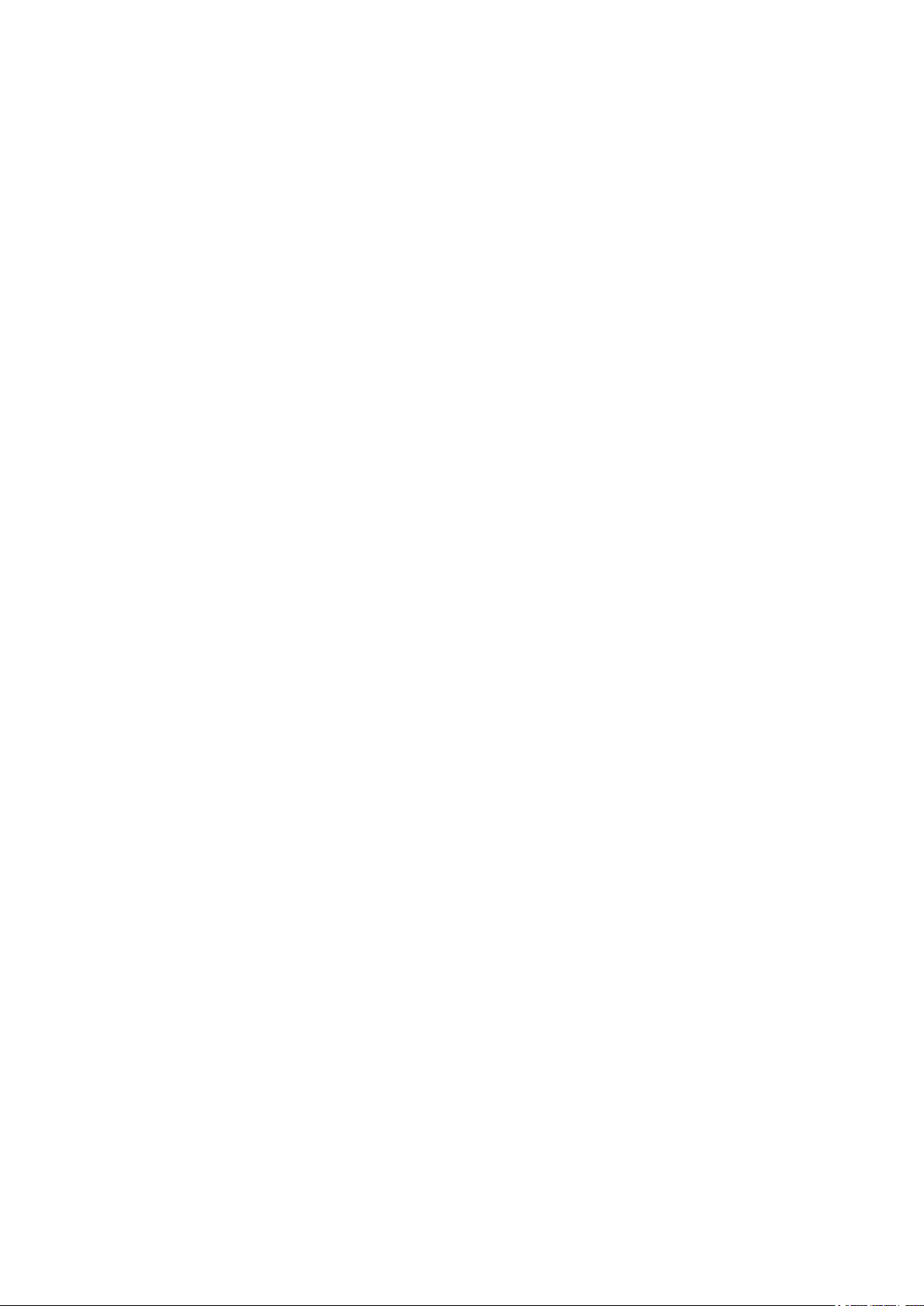
Manuel de l’utilisateur
Logiciel de navigation NNG Primo NextGen
Navigateur pour Mappy Navigation
Français
Mai 2016, ver. 1.0
Page 2
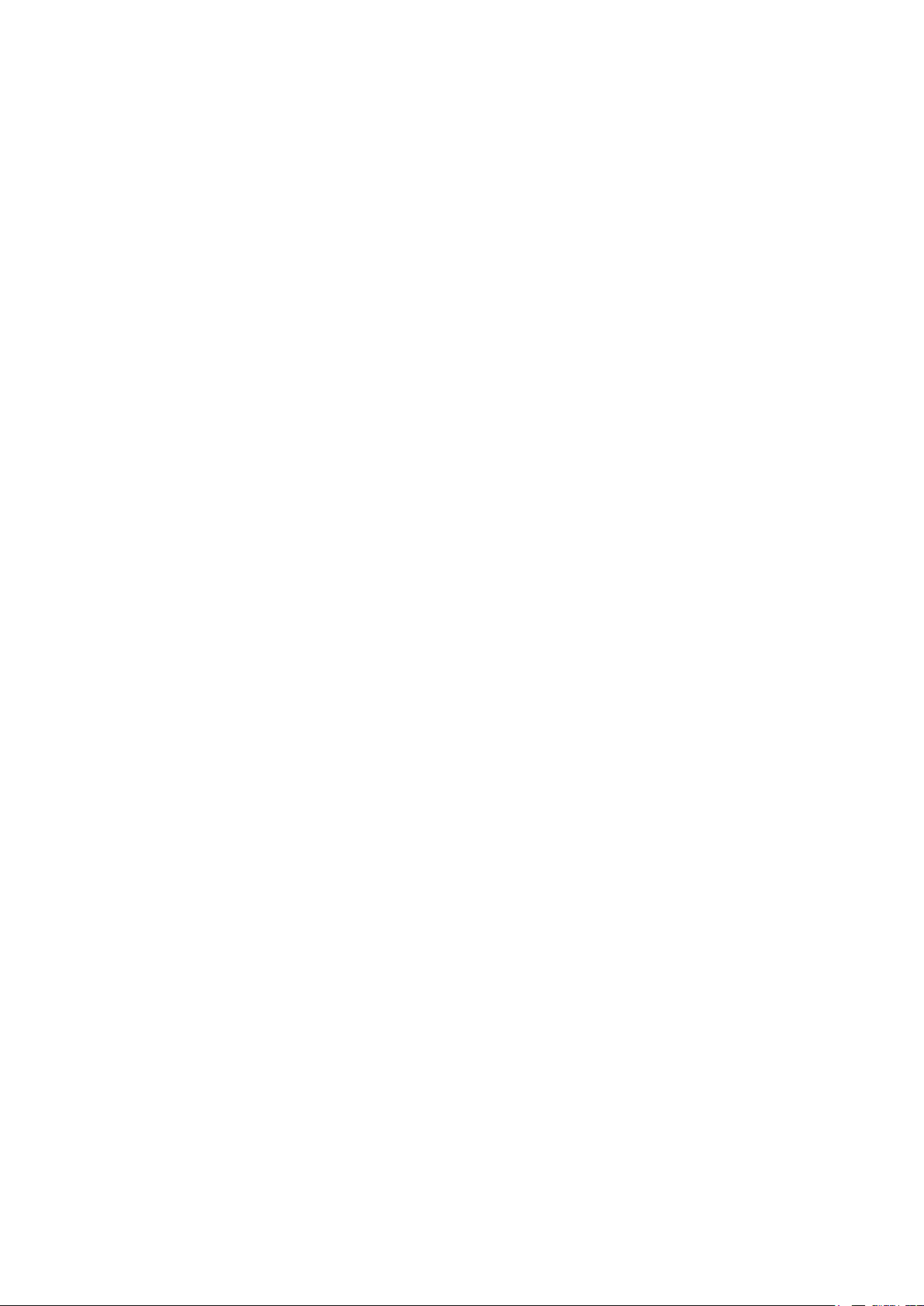
Sommaire
1 Prise en main ......................................................................................................................... 5
1.1 Configuration initiale .................................................................................................................... 5
1.2 Commandes de l’écran .................................................................................................................. 6
1.2.1 Utilisation des boutons et autres commandes ....................................................................................... 7
1.2.2 Utiliser le curseur .................................................................................................................................. 7
1.2.3 Utiliser le clavier ................................................................................................................................... 7
1.2.4 Utiliser les gestes tactiles ...................................................................................................................... 9
1.2.5 Utilisation de la carte .......................................................................................................................... 10
1.3 Vue de navigation ........................................................................................................................ 12
1.3.1 Rues et routes ...................................................................................................................................... 14
1.3.2 Marqueurs de position GPS ................................................................................................................ 14
1.3.3 L’itinéraire planifié ............................................................................................................................. 15
1.3.4 Aperçu du virage et de la prochaine rue .............................................................................................. 16
1.3.5 Icônes de manœuvre ........................................................................................................................... 16
1.3.6 Informations sur les voies ................................................................................................................... 17
1.3.7 Panneaux ............................................................................................................................................. 17
1.3.8 Vue du carrefour ................................................................................................................................. 18
1.3.9 Vue tunnel ........................................................................................................................................... 18
1.3.10 Services autoroute ............................................................................................................................. 19
1.3.11 Type d’objets en 3D .......................................................................................................................... 19
1.3.12 Événements de circulation ............................................................................................................... 20
1.4 menu Navigation .......................................................................................................................... 20
2 Avertissements et informations de sécurité ...................................................................... 23
3 Utiliser la navigation ........................................................................................................... 24
3.1 Sélectionner une destination ........................................................................................................ 24
3.1.1 Utiliser la recherche combinée ............................................................................................................ 24
3.1.2 Sélectionner une adresse ..................................................................................................................... 26
3.1.2.1 Saisir une adresse ......................................................................................................................................... 27
3.1.2.2 Sélectionner un centre-ville .......................................................................................................................... 30
3.1.2.3 Sélectionner le point central d’une rue ......................................................................................................... 31
3.1.2.4 Sélectionner une intersection dans une ville ................................................................................................. 31
3.1.2.5 Utiliser le code postal pour sélectionner une destination ............................................................................. 32
3.1.3 Sélectionner un lieu d’intérêt .............................................................................................................. 33
3.1.3.1 Utiliser les catégories de recherche rapide .................................................................................................. 33
3.1.3.2 Recherche par catégorie ............................................................................................................................... 35
3.1.3.3 Recherche par nom ....................................................................................................................................... 37
3.1.3.4 Recherche d’aide proche .............................................................................................................................. 38
3.1.4 Sélectionner un lieu enregistré ............................................................................................................ 40
3.1.5 Sélectionner un élément de l’historique .............................................................................................. 41
2
Page 3
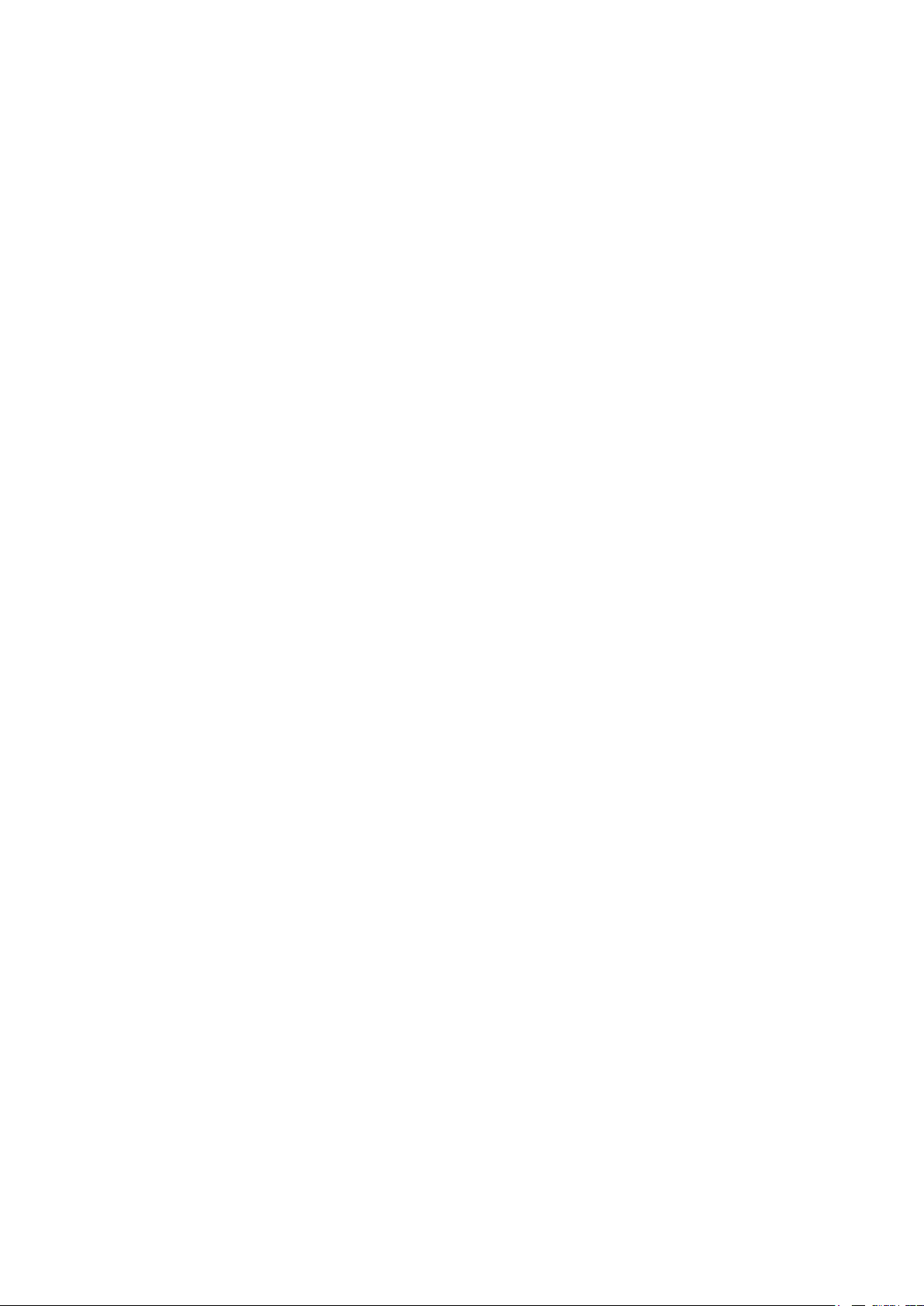
3.1.6 Sélection d’un itinéraire enregistré ..................................................................................................... 42
3.1.7 Saisir les coordonnées ......................................................................................................................... 43
3.1.8 Sélectionner un emplacement sur la carte. .......................................................................................... 44
3.1.9 Planifier un itinéraire multipoint ......................................................................................................... 45
3.2 Vérifier des informations sur l’itinéraire et les alternatives ....................................................... 46
3.3 Vérifier les Événements de circulation ........................................................................................ 47
3.4 Modifier l’itinéraire ..................................................................................................................... 49
3.4.1 Déterminer un nouveau point de départ .............................................................................................. 49
3.4.2 Ajouter une destination supplémentaire .............................................................................................. 50
3.4.3 Modifier la liste des destinations......................................................................................................... 51
3.4.4 Enregistrement de l’itinéraire planifié ................................................................................................ 52
3.4.5 Supprimer l’itinéraire planifié ............................................................................................................. 52
3.4.6 Sélectionner un autre itinéraire lors de la planification de l’itinéraire ................................................ 53
3.4.7 Sélection d’un autre itinéraire pour un itinéraire existant .................................................................. 54
3.4.8 Mise en pause du guidage ................................................................................................................... 55
3.5 Enregistrer un lieu ....................................................................................................................... 55
3.5.1 Modifier un lieu enregistré .................................................................................................................. 56
3.6 Ajouter un point d’alerte ............................................................................................................. 57
3.7 Exécuter une simulation .............................................................................................................. 58
3.8 Navigation tout terrain ................................................................................................................ 59
3.8.1 Basculer en navigation tout-terrain ..................................................................................................... 59
3.8.2 Sélectionner la destination en mode tout-terrain ................................................................................. 59
3.8.3 Navigation en mode hors route ........................................................................................................... 59
4 Guide de référence .............................................................................................................. 61
4.1 Concepts ...................................................................................................................................... 61
4.1.1 Réception GPS en 2D/3D ................................................................................................................... 61
4.1.2 Voix naturelle et TTS .......................................................................................................................... 61
4.1.3 Radars et autres points d’alerte de proximité ...................................................................................... 61
4.1.4 Calcul et recalcul d’un itinéraire ......................................................................................................... 62
4.1.5 Zoom intelligent ................................................................................................................................. 63
4.1.6 Limite de vitesse Avertissement ......................................................................................................... 63
4.1.7 Circulation en temps réel .................................................................................................................... 63
4.1.8 Navigation intelligente ........................................................................................................................ 64
4.1.8.1 Détour de bouchon sur les autoroutes .......................................................................................................... 64
4.1.8.2 Autre itinéraire temps réel ............................................................................................................................ 65
4.1.8.3 Parking près de destination .......................................................................................................................... 65
4.1.8.4 Conseils lors du détour ................................................................................................................................. 66
4.2 Menu Informations utiles ............................................................................................................ 66
4.2.1 Où suis-je ............................................................................................................................................ 67
4.2.2 Moniteur trajet .................................................................................................................................... 68
4.3 Réglages itinéraire ...................................................................................................................... 69
3
Page 4
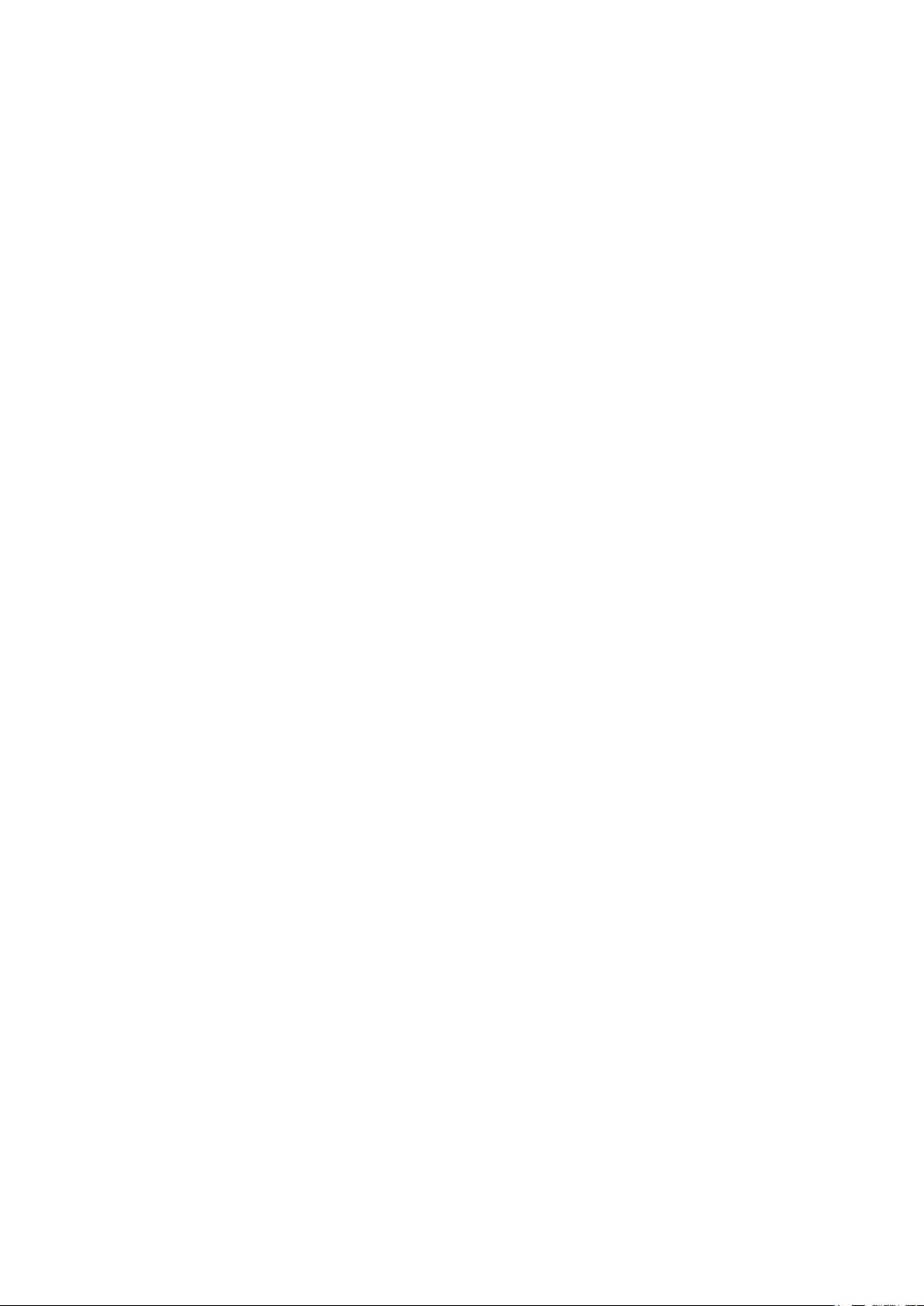
4.3.1 Paramètres des préférences d’itinéraire.............................................................................................. 70
4.3.1.1 Profil du véhicule .......................................................................................................................................... 70
4.3.1.2 Type de mode de calcul de l’itinéraire .......................................................................................................... 72
4.3.1.3 Mode de navigation ...................................................................................................................................... 73
4.3.1.4 Types de route ............................................................................................................................................... 73
4.3.2 Paramètres de son ............................................................................................................................... 74
4.3.3 Paramètres des avertissements ........................................................................................................... 75
4.3.4 Paramètres de la vue de navigation .................................................................................................... 76
4.3.5 Paramètres régionaux .......................................................................................................................... 78
4.3.6 Paramètres d’affichage ....................................................................................................................... 79
4.3.7 Paramètres de trafic ............................................................................................................................. 79
4.3.8 Paramètres Moniteur du trajet ............................................................................................................. 81
5 Dépannage ............................................................................................................................ 82
5.1 Impossible de recevoir le signal GPS .......................................................................................... 82
5.2 L’adresse est introuvable............................................................................................................. 82
5.3 L’itinéraire calculé n’est pas optimal ......................................................................................... 82
5.4 Désactiver l’avertissement de limite de vitesse ........................................................................... 83
5.5 Les touches du clavier sont grisées ............................................................................................. 83
5.6 La carte est masquée derrière l’image d’un carrefour ............................................................... 84
6 Note sur le droit d’auteur ................................................................................................... 85
4
Page 5
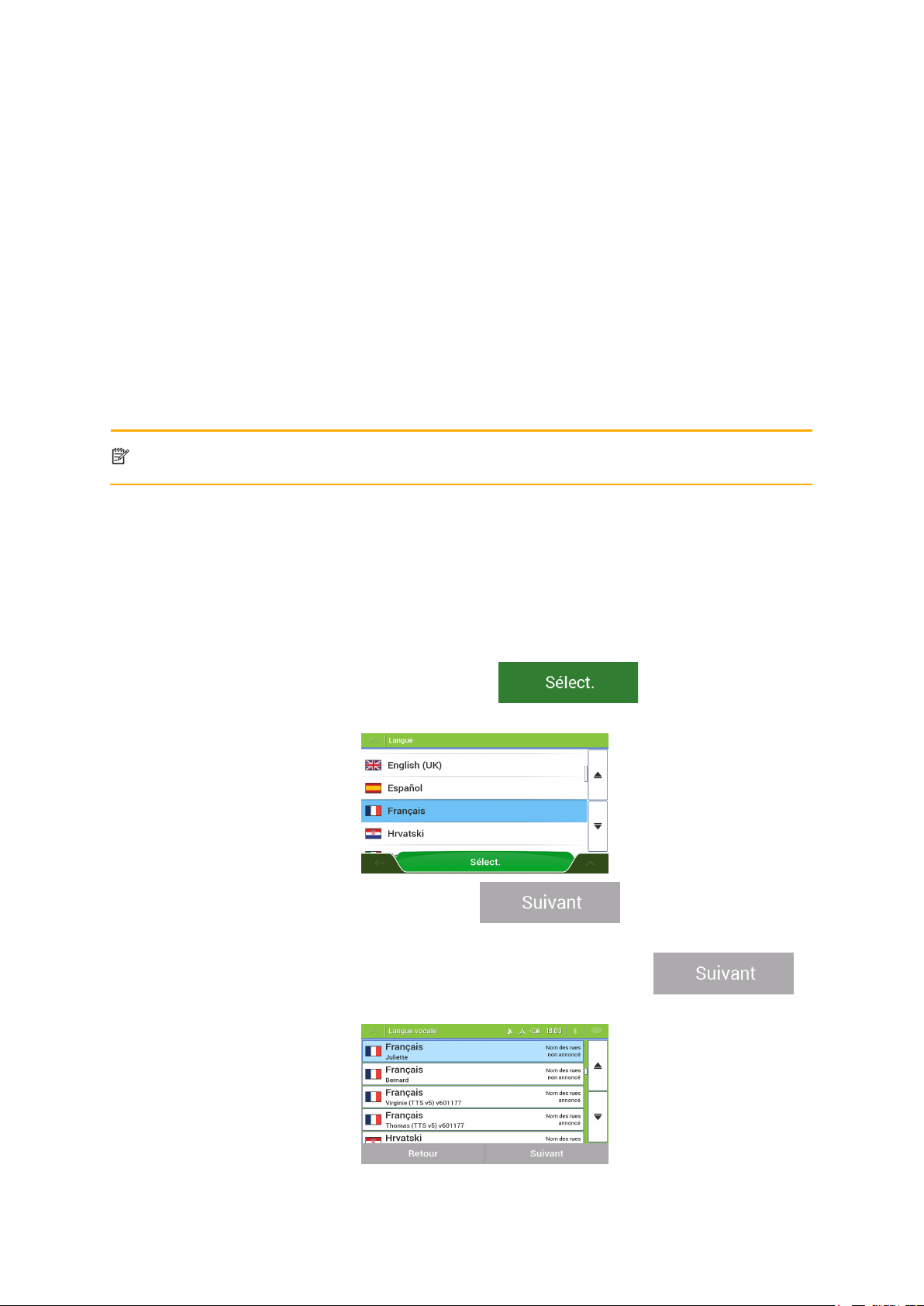
1 Prise en main
Mappy Navigation est optimisé pour une utilisation en voiture ou en mode piéton. Vous l’utiliserez
facilement en touchant les boutons de l’écran et la carte du bout des doigts.
Garantie sur les cartes
Quand vous commencez à utiliser ce produit, vous avez 30 jours pour télécharger gratuitement les
toutes dernières cartes disponibles.
Mise à jour gratuite des cartes
Quand vous commencez à utiliser ce produit, vous pouvez télécharger de nouvelles cartes dans les 5
ans à venir.
Remarque !
Les conditions de la mise à jour de carte peuvent varier en fonction de la version du
produit.
1.1 Configuration initiale
Lorsque vous utilisez le logiciel de navigation pour la première fois, un processus de configuration
initiale commence automatiquement.
1. Sélectionnez votre langue préférée, puis touchez
sélection. Vous pourrez la modifier par la suite dans les paramètres régionaux (page 78).
pour confirmer la
2. L’assistant de configuration démarre. Touchez
3. Sélectionnez la langue et la voix à utiliser pour les instructions vocales . Vous pourrez la
modifier par la suite dans les paramètres régionaux (page 74). Touchez
pour continuer.
5
pour continuer.
Page 6
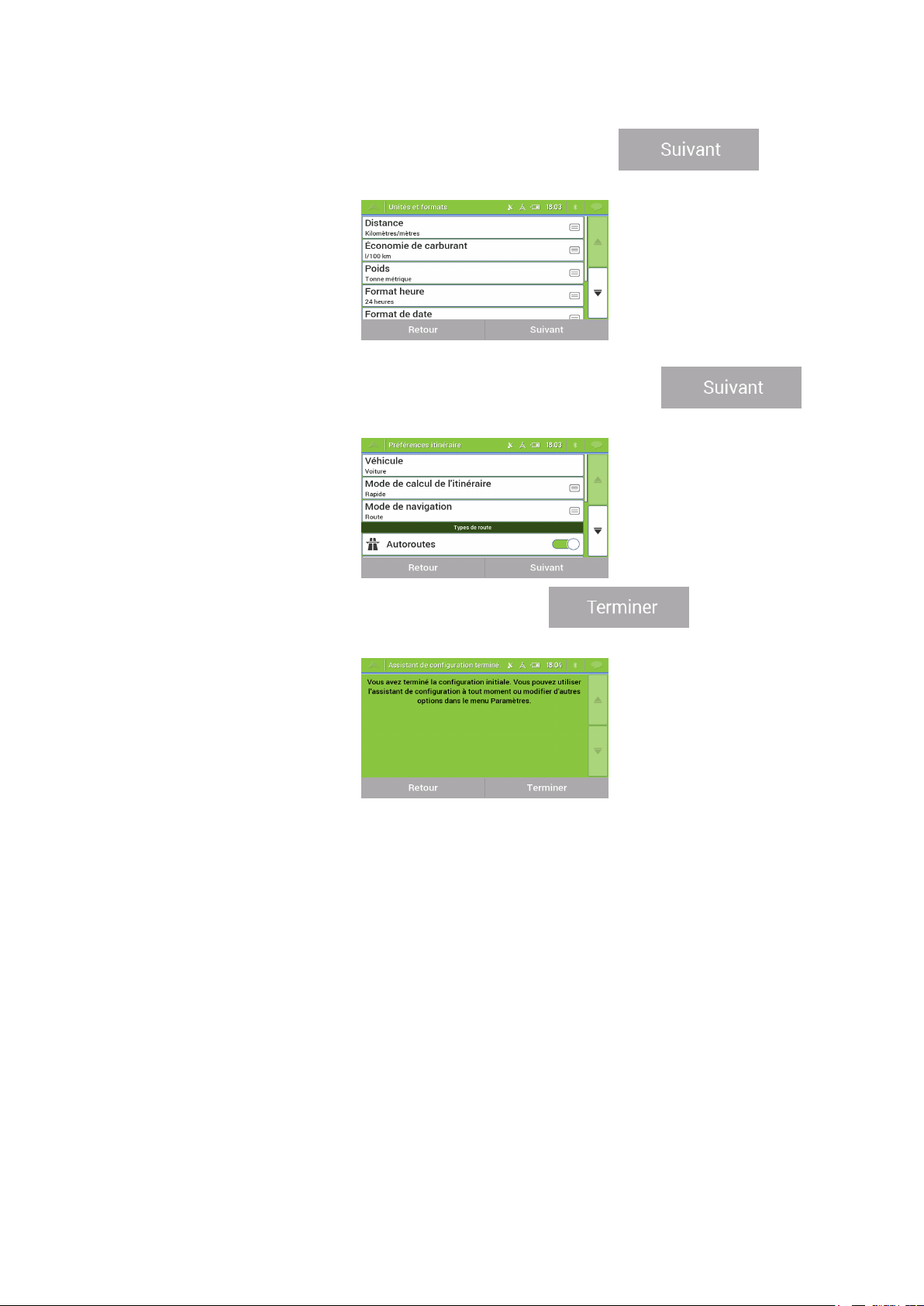
4. Au besoin, modifiez le format de l’heure et les paramètres de l’unité. Vous pourrez les modifier
ultérieurement dans les Paramètres régionaux (page 78). Touchez
continuer.
5. Au besoin, modifiez les options de planification de l’itinéraire par défaut. Vous pourrez les
modifier ultérieurement dans Préférences d’itinéraire (page 70). Touchez
pour continuer.
pour
6. La configuration initiale est désormais terminée, touchez
la Vue de navigation.
pour accéder à
1.2 Commandes de l’écran
Les sections suivantes décrivent les fonctions et usages des boutons, curseurs et autres commandes
de l’écran de Mappy Navigation.
6
Page 7
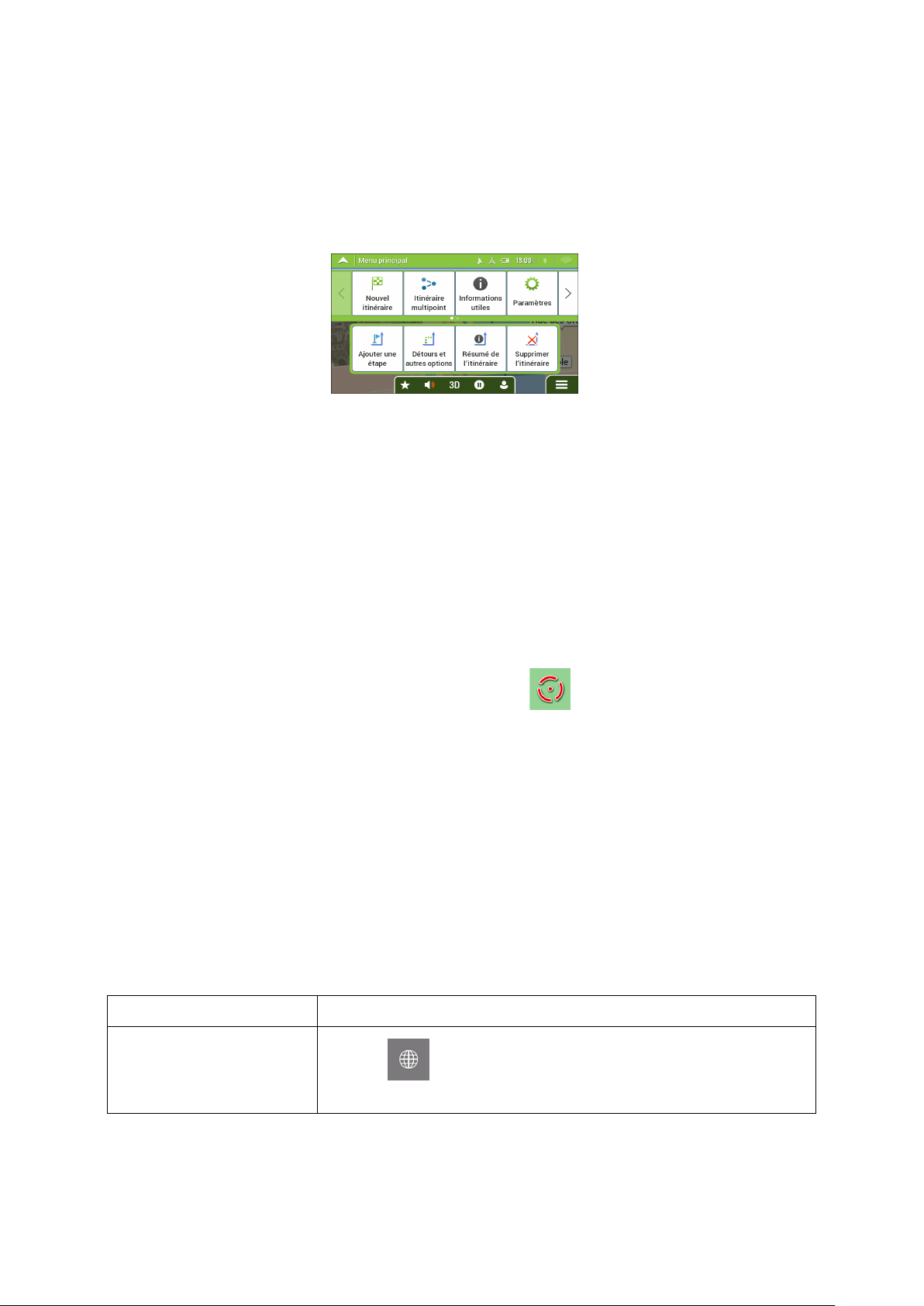
1.2.1 Utilisation des boutons et autres commandes
Action
Fonction
Basculer vers une autre
lavier à
Pour utiliser Mappy Navigation, touchez les boutons sur l’écran tactile.
Le menu Navigation peut comporter plusieurs options de menu sur une ou plusieurs pages.
Vous ne devez confirmer les sélections ou les modifications que si l’application doit redémarrer, doit
procéder à une reconfiguration importante ou si vous êtes sur le point de perdre des données ou
paramètres. Autrement, Mappy Navigation enregistre vos sélections et applique les nouveaux
paramètres sans aucune étape de confirmation dès que vous utilisez les commandes.
1.2.2 Utiliser le curseur
Vous pouvez sélectionner une position sur la carte selon les étapes suivantes :
• En touchant la carte au cours de la navigation
• En touchant la carte lorsque vous êtes invité à confirmer la destination à la fin d’une recherche.
Lorsqu’une position sur la carte est sélectionnée, le curseur (
Il est possible d’utiliser la position du curseur comme destination de l’itinéraire ou nouveau Point
d’alerte. Vous pouvez également rechercher des lieux à proximité ou ajouter cette position aux lieux
enregistrés.
Vous pouvez également sélectionner quelques objets sur la carte. Si vous touchez l’icône d’un lieu ou
d’un événement de circulation sur la carte, l’objet est sélectionné et vous pouvez obtenir des
informations sur cet objet ou utiliser ce dernier comme un point d’itinéraire.
) s’affiche au point sélectionné.
1.2.3 Utiliser le clavier
Touchez les claviers à l’écran du bout des doigts et basculez d’une configuration de clavier à l’autre,
par exemple anglaise, grecque ou numérique. Seules sont actives les touches du clavier utilisables
pour saisir un nom disponible sur la carte. Les autres touches sont grisées.
configuration de clavier, par
exemple d’un clavier anglais
à un clavier grec.
Touchez et sélectionnez la nouvelle configuration du c
partir de la liste.
7
Page 8
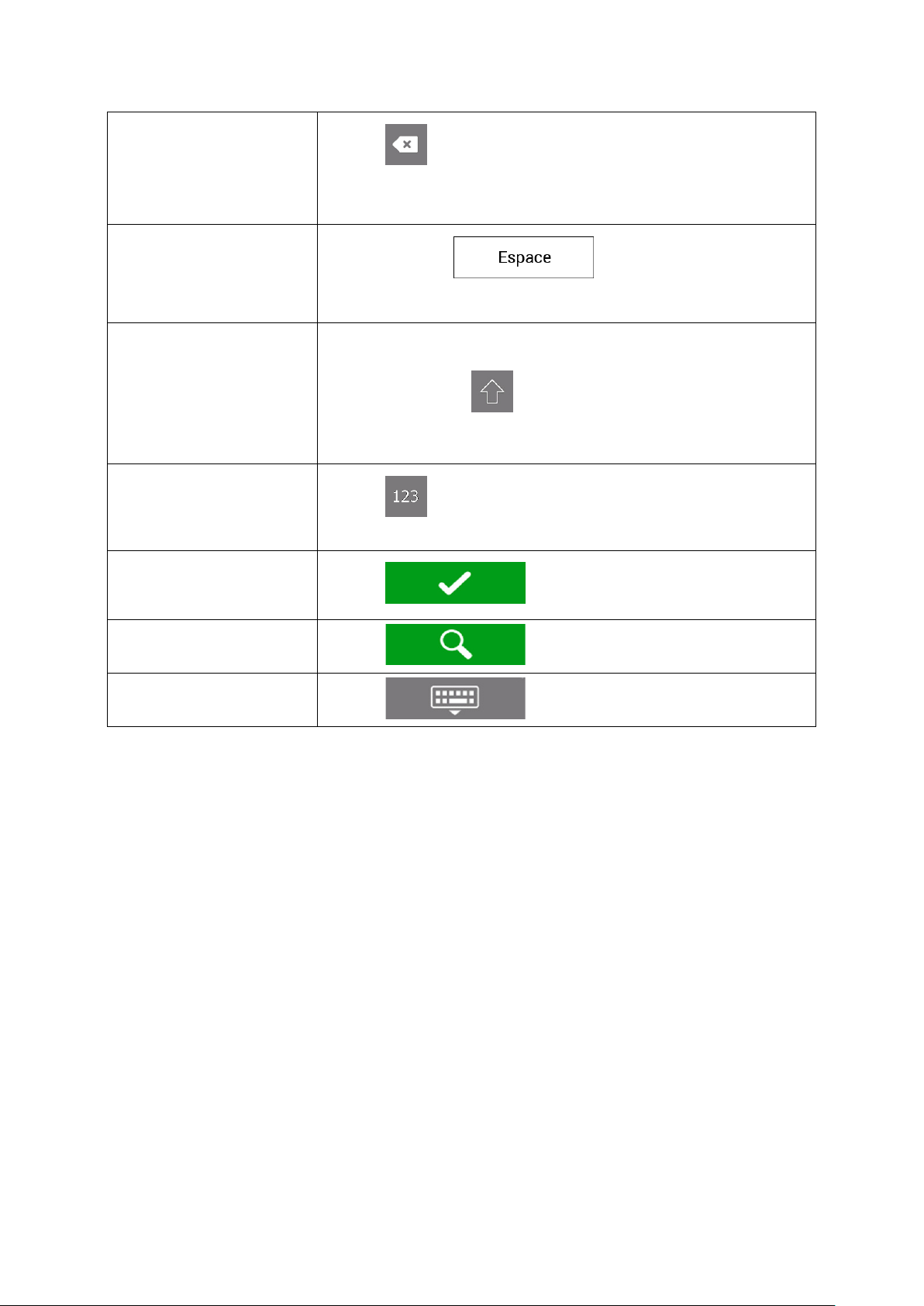
Corriger votre entrée sur le
clavier
cer plusieurs
Entrer un espace, par
rue.
Saisir les lettres majuscules
Saisir des numéros et des
Finaliser l’entrée du clavier
Démarrer une recherche
Touchez .
Masquer le clavier
Touchez .
exemple entre un nom et un
prénom, ou entre les mots
qui composent un nom de
Touchez pour supprimer le(s) caractère(s) inutile(s).
Touchez et maintenez le bouton appuyé pour effa
caractères ou tous les caractères.
Touchez le bouton au centre en bas de l’écran.
et minuscules
symboles
pour une entrée au clavier
Par défaut, lorsque vous saisissez un texte, le premier caractère
apparaît en lettre majuscule alors que le reste est en lettres
minuscules. Touchez
touchez-le deux fois pour activer la touche de verrouillage majuscules.
Touchez-le à nouveau pour utiliser des lettres minuscules.
Touchez pour passer à un clavier proposant des chiffres et des
symboles.
Touchez .
pour saisir une lettre majuscule ou
8
Page 9
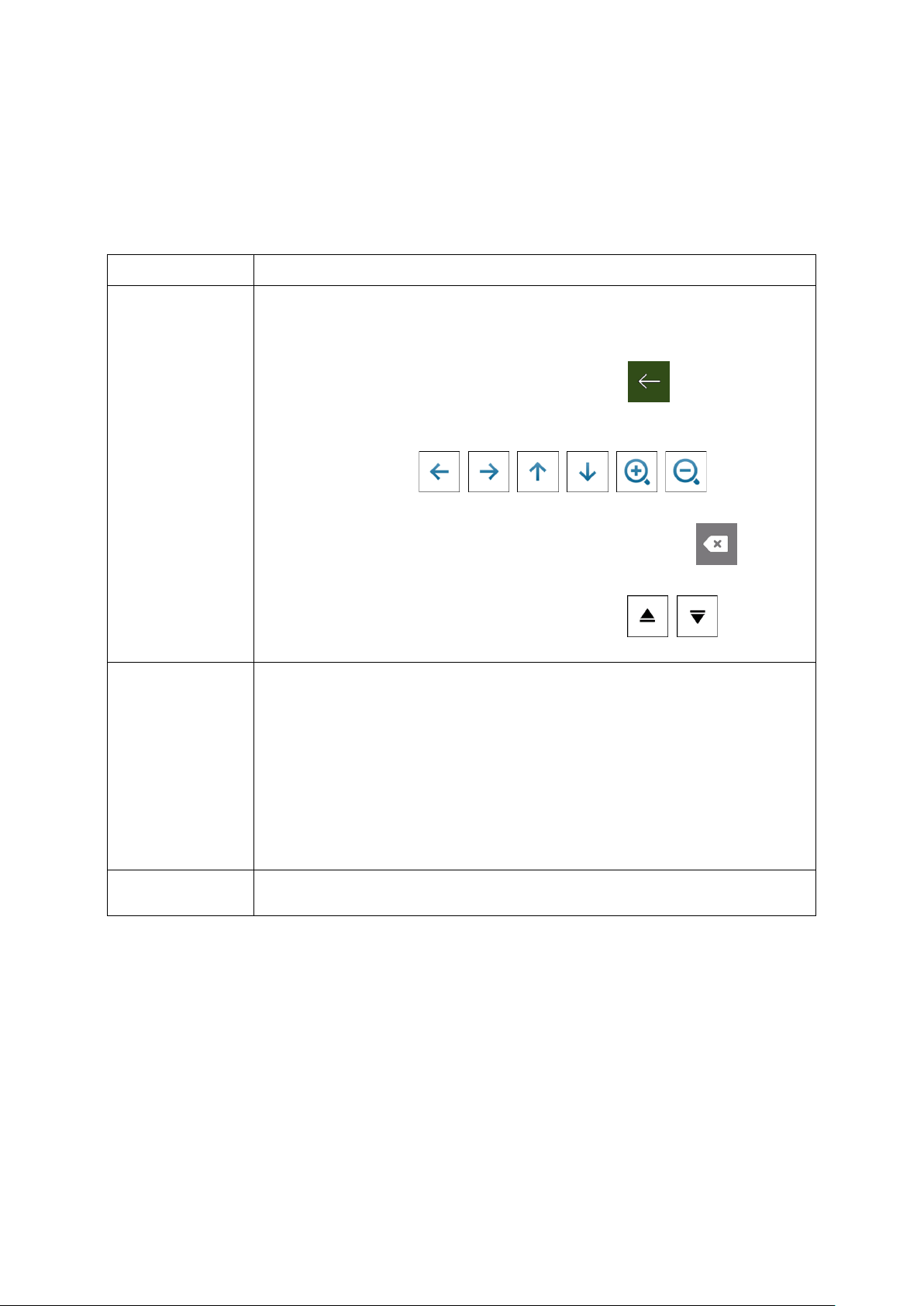
1.2.4 Utiliser les gestes tactiles
Action
Fonction
Pression et
Touchez les boutons suivants sans relâcher pour accéder à des fonctions
: exercez une forte
Utiliser le zoom à
pincement
Utilisez le zoom à pincement dans la Vue de navigation pour zoomer en avant et
en arrière en déplaçant les deux doigts dans un geste de pincement.
Vous ne devez généralement toucher l’écran qu’une seule fois. Toutefois, certaines fonctions utiles
sont accessibles avec d’autres gestes. Consultez le tableau ci-dessous.
maintien de la
pression sur l’écran
Glisser
supplémentaires :
• Touchez de manière prolongée le bouton suivant sur les écrans de liste
et de menu pour afficher la vue de navigation :
• Touchez de manière prolongée un des boutons suivants dans la vue de
navigation pour faire pivoter, incliner, agrandir ou réduire la carte de
façon continue :
• Touchez de manière prolongée le bouton suivant sur les écrans de
clavier pour supprimer rapidement plusieurs caractères :
• Touchez de manière prolongée les boutons suivants sur de longues listes
pour faire défiler les pages de façon continue :
Faites glisser l’écran dans les cas suivants :
• Pour déplacer la poignée d’un curseur.
• Pour faire défiler une liste : touchez n’importe quel endroit sur la liste et
faites glisser votre doigt vers le haut et vers le bas. Selon la vitesse de
défilement, la liste défile plus rapidement ou plus lentement, juste un peu
ou jusqu’à la fin.
, , , , , .
.
.
, .
• Pour déplacer la carte en mode de navigation de carte
pression sur la carte et déplacez-la dans la direction souhaitée.
9
Page 10

1.2.5 Utilisation de la carte
Action
Bouton(s)
Fonction
Vérifier les
Pas de bouton
La section supérieure de la Vue de navigation affiche des
).
Déplacer la carte en
Pas de bouton
Déplacez la carte dans n’importe quelle direction :
touchez et maintenez votre doigt sur la carte tout en le
Zoom avant et
utilise des cartes qui vous permettent
nts niveaux de zoom,
toujours avec un contenu optimisé. Les noms de rues,
police et jamais à l’envers. Seuls les rues et les objets
en mode d’affichage de carte en 3D. Si vous effectuez
davantage un zoom arrière, la carte passe en mode
Touchez le bouton une fois pour modifier la vue par
er de
Orientation vers le
Touchez le bouton une fois pour modifier la vue par
le sans le relâcher pour la modifier de
Faire pivoter vers la
par
le sans le relâcher pour la modifier de
Si vous tapez n’importe où sur la carte pendant la navigation, celle-ci s’arrête sur la position actuelle
(la flèche flèche bleu n’est plus bloquée en une position fixe sur l’écran) et des boutons de commande
s’affichent pour vous permettre de modifier la vue de la carte.
Vous pouvez effectuer les actions suivantes sur la carte :
informations de
position
la faisant glisser
arrière
,
informations relatives au point sélectionné (le curseur
déplaçant dans la direction souhaitée.
Modifie le cadre de la carte qui apparaît à l’écran.
Mappy Navigation
d’examiner les positions à différe
entre autres, apparaissent toujours dans la même taille de
dont vous avez besoin sont affichés.
La modification de l’échelle de la carte possède une limite
d’affichage 2D.
étapes ou touchez-le sans le relâcher pour la modifi
façon continue et régulière.
haut et vers le bas
gauche et vers la
droite
,
,
Modifie l’angle de vue vertical de la carte en mode 3D.
étapes ou touchezfaçon continue et régulière.
Modifie l’angle de vue horizontal de la carte.
Touchez le bouton une fois pour modifier la vue
étapes ou touchezfaçon continue et régulière.
10
Page 11
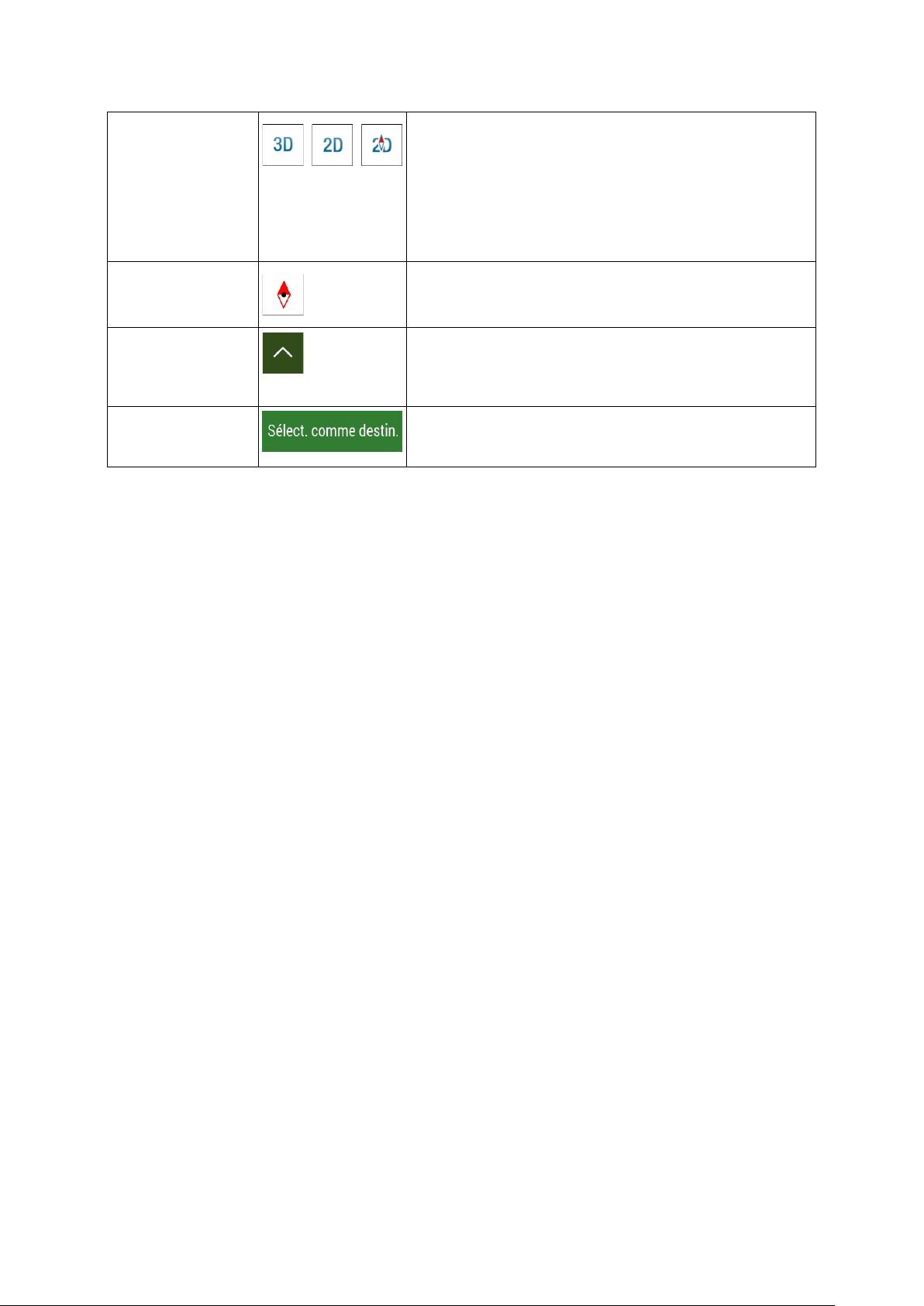
Basculer entre les
vues 2D, 3D ou 2D
Bascule entre les modes de vue de la carte en
perspective 3D, en 2D Cap en haut et en 2D Nord en
. En mode Cap en haut, la carte pivote pour que la
partie supérieure pointe toujours dans la direction dans
laquelle vous circulez actuellement. Il s’agit du mode
3D. En mode Nord
Vérifier le compas
Sélectionner des
Ouvre une liste de fonctions supplémentaires, telles que
l’enregistrement d’une position ou la recherche de Lieux
Sélectionner une
Sélectionne la position du curseur comme nouvelle
Nord en haut
, ,
haut
d’orientation par défaut en mode Carte
en haut, la carte fait toujours face au Nord.
La direction du compas indique le Nord.
options
supplémentaires
destination
proches du curseur.
destination. L’itinéraire est calculé automatiquement.
11
Page 12
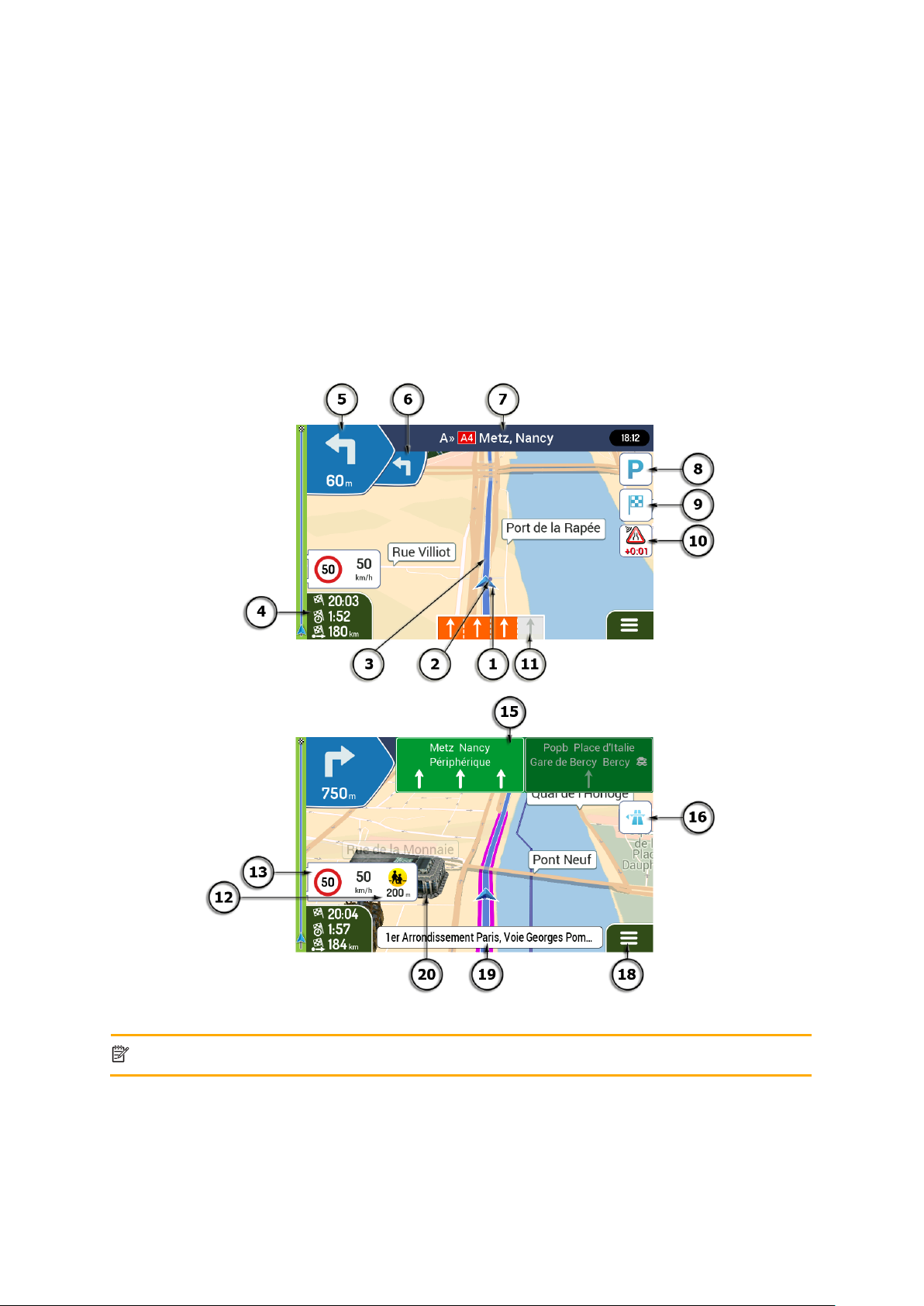
1.3 Vue de navigation
Il est possible que certains boutons, champs ou icônes ne soient pas disponibles dans
votre version du produit.
Le vue de navigation est l’écran principal de Mappy Navigation qui indique l’itinéraire prévu sur une
carte. Mappy Navigation fonctionne avec des cartes numériques qui ne sont pas seulement une
version informatique des cartes traditionnelles en papier. Comme les cartes routières en papier, le
mode 2D des cartes numériques indique les rues et les routes. La hauteur est également représentée
par des couleurs.
Le vue de navigation affiche les boutons d’écran, les champs de données et les informations sur
l’itinéraire suivantes sur la carte pendant la navigation :
Remarque
12
Page 13
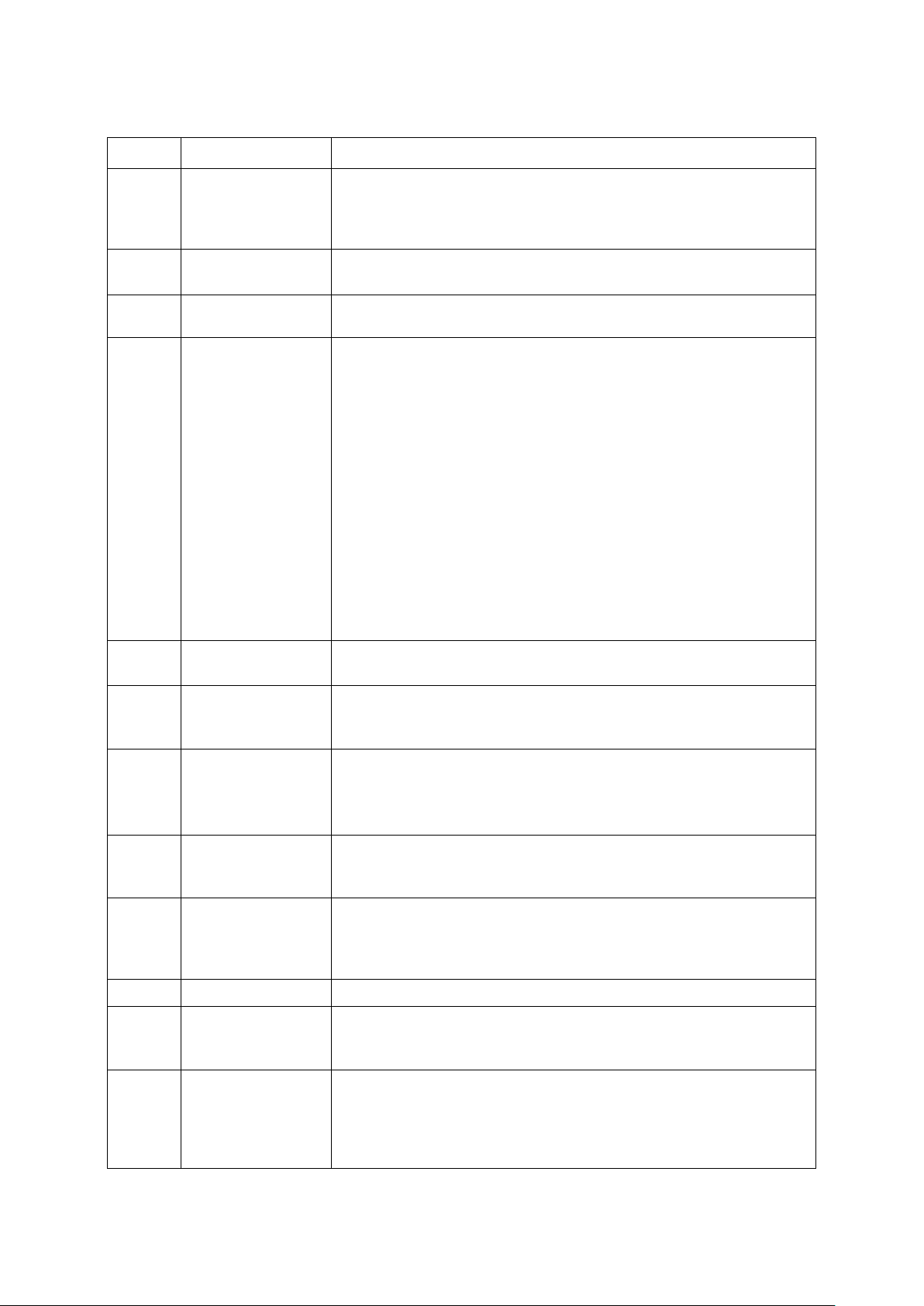
Numéro
Nom
Description
1
Marqueur de la
Le position actuelle s’affiche par défaut flèche bleu sous forme de
Voir page 14.
2
Position GPS
Le point à proximité de la flèche indique la position GPS telle qu’elle
est perçue par le récepteur GPS. Voir page 14.
3
Itinéraire planifié
4
Champs de
En tapant dessus, vous pouvez accéder à des informations
relatives au trajet actuel sur l’écran du tableau de
page
amps de
Si vous n’avez pas sélectionné de destination, vous pouvez voir
5
Aperçu du virage
suivant
Indique le type de la prochaine manœuvre et sa distance. Voir page
16.
6
Aperçu du
suivant
Indique le type de la deuxième prochaine manœuvre si elle est
7
Prochaine rue
8
Parking près de la
S’affiche à proximité de la destination. En tapant dessus, vous
destination. Voir page 65.
9
Menu Destination
S’affiche à proximité de la destination. En le touchant, vous pouvez
navigation piétonou suspendre la navigation.
10
Circulation
Affiche les informations concernant la circulation. Voir page 47.
11
Informations sur
Sur les routes à voix multiples, indiquent les voies en amont ainsi
voies et la direction que vous devez suivre.
12
Avertissement au
Affiche le type des points d’alerte lorsque vous approchez d’un radar
vous en servir. Voir page 75.
position actuelle
données
flèche. Quand il n’y a aucune Position GPSle marqueur de la position
actuelle est transparent et montre votre dernière position connue.
L’itinéraire planifié s’affiche sous forme de ligne orange ligne
Trois champs de données fournissent les informations suivantes :
• L’heure estimée d’arrivée à destination
• Le temps restant du trajet
• La distance restante jusqu’à la destination.
supplémentaires
bord et dans le Résumé trajet.
Vous pouvez modifier les valeurs par défaut dans Paramètres (
76) ou en touchant de manière prolongée la zone où les ch
données s’affichent.
votre cap au lieu des trois champs de données.
deuxième virage
destination
les voies
point d’alerte
proche de la première. Voir page 16.
Affiche le nom de la rue suivante. Voir page 16.
Si vous n’avez pas sélectionné destinationd’itinéraire, vous pouvez
voir les numéros des maisons environnantes, s’ils sont disponibles.
pouvez consulter les services de parking disponibles autour de votre
consulter le résumé du trajet, trouver des lieux autour de votre
destination finale, enregistrer la position actuelle, passer en mode de
que leur direction. Les flèches mises en évidence représentent les
ou d’autres points d’alerte, tels que des zones scolaires ou des
passages à niveau. Vous devez vous assurer que l’utilisation de
cette fonction est légale dans le pays où vous avez l’intention de
13
Page 14
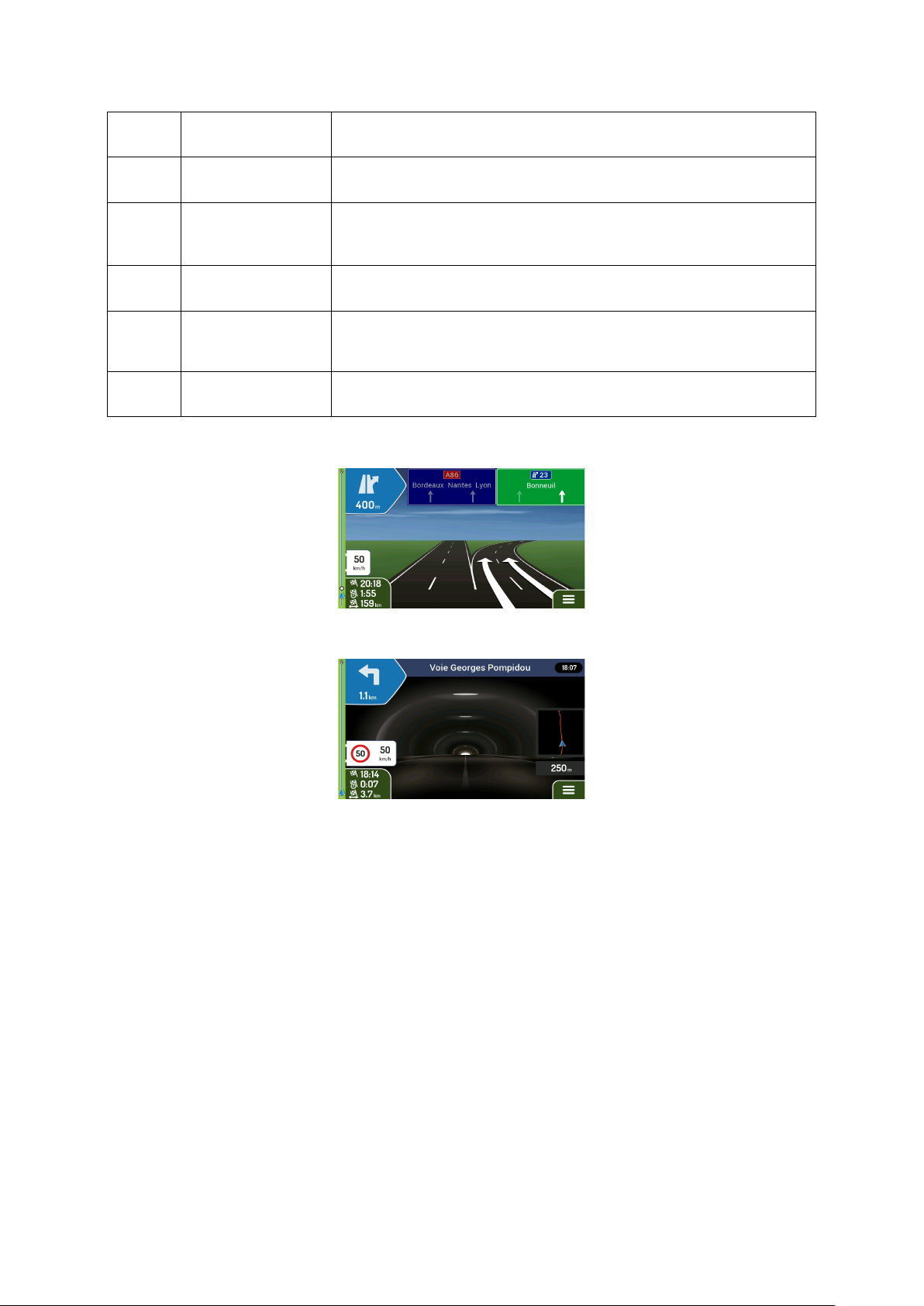
13
Avertissements de
limite de vitesse
Affiche la limite de vitesse actuelle sur la route. Voir page 75.
15
Panneau
Affiche les destinations disponibles et le numéro des routes. Voir
page 17.
16
Services autoroute
En les touchant, vous pouvez consulter les détails relatifs aux
quelques stations-service suivantes (stations-service, restaurants)
lorsque vous empruntez une autoroute. Voir page 19.
18
Menu Navigation
En le touchant, vous pouvez ouvrir le menu Navigation à partir
duquel vous pouvez accéder à d’autres parties de Mappy Navigation.
19
Nom de la rue
En le touchant, vous pouvez ouvrir
20
Objets 3D
Ils permettent d’afficher les collines, les montagnes, les routes, les
monuments et les bâtiments en 3D.
Affiche le nom de la rue actuelle.
l’écran Où suis-je ? Voir page 67.
Si vous approchez de la sortie d’une autoroute ou d’une intersection complexe et que les informations
dont vous avez besoin existent, la carte est remplacée par une vue en 3D du carrefour. Voir page 18.
Lorsque vous entrez dans un tunnel, la carte est remplacée par l’image générique d’un tunnel. Voir
page 18.
1.3.1 Rues et routes
Mappy Navigation affiche les rues de manière semblable aux cartes routières en papier. Leur largeur
et couleur indiquent leur importance ; vous pouvez facilement faire la différence entre une autoroute
et une petite rue.
1.3.2 Marqueurs de position GPS
Lorsque votre position GPS est disponible, Mappy Navigation indique votre position actuelle. Par
défaut, ce marqueur est une flèche bleu flèche. Le point à proximité de la flèche indique la position
GPS telle qu’elle est perçue par le récepteur GPS.
L’emplacement exact du marqueur de la position actuelle dépend du type de véhicule utilisé pour le
calcul de l’itinéraire et le mode de navigation. Vous pouvez régler les deux dans Préférences itinéraire
(page 70).
14
Page 15
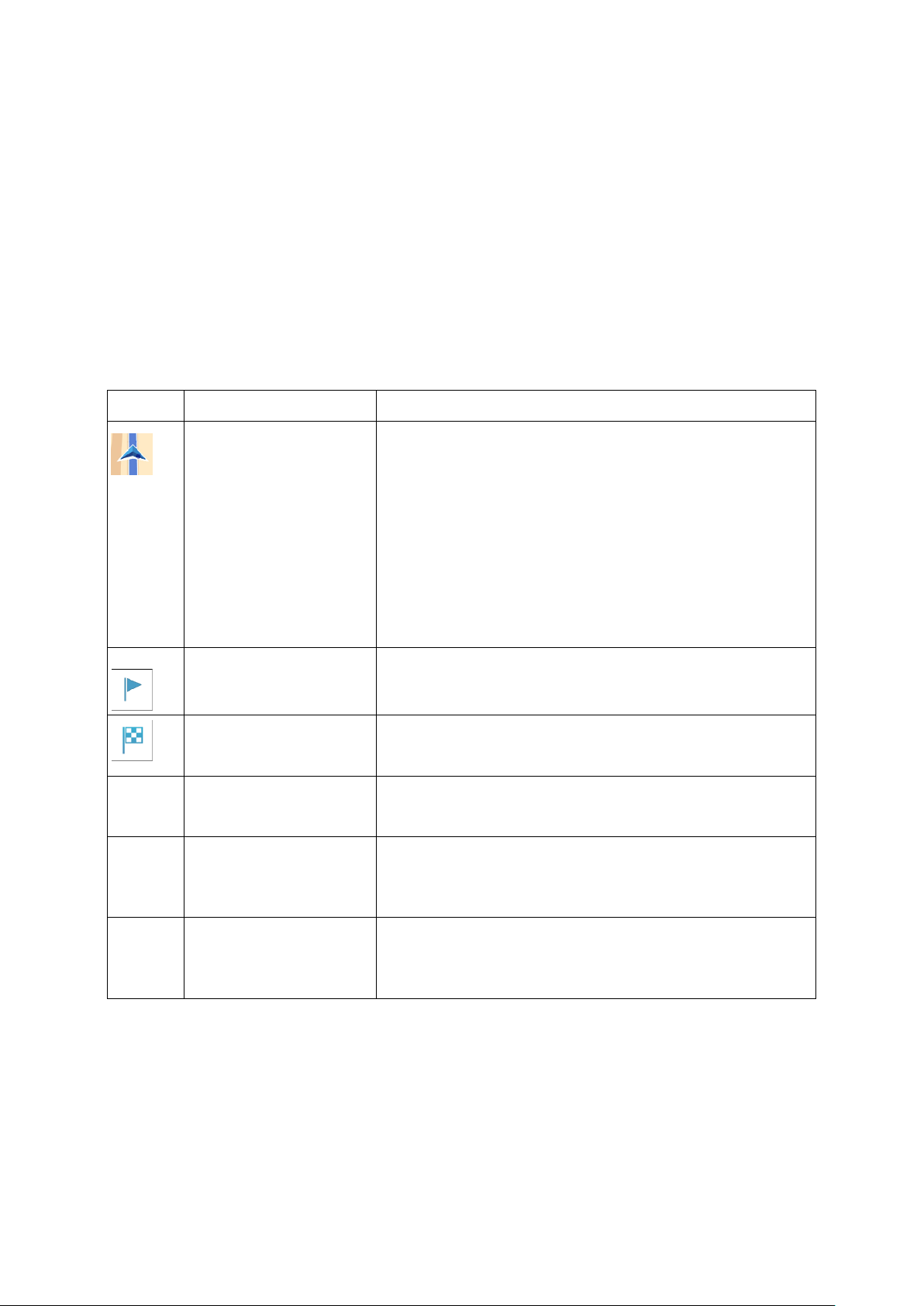
• Si vous choisissez le mode piéton et/ou la navigation tout terrain, le marqueur de position se
Symbole
Nom
Description
Position GPS actuelle
Étape (destination
Il s’agit d’une destination intermédiaire de l’itinéraire avant
Couleur de l’itinéraire
L’itinéraire se détache toujours de la carte de par sa couleur,
Rues et routes exclues de
Vous pouvez choisir d’emprunter ou d’éviter certains types de
différente de celle de l’itinéraire.
Les rues et routes qui sont
Des segments de route peuvent être affectés par événements
indiquent le type de l’événement de circulation.
trouve à votre position GPS exacte. La direction de l’icône indique votre cap actuel.
• Dans les autres cas, il est possible que le marqueur de position n’indique pas votre position
GPS et votre cap exacts. Si des rues se trouvent à proximité, la position GPS se verrouille et
s’aligne sur la rue la plus proche pour supprimer les erreurs de position GPS et la direction de
l’icône s’aligne sur la direction de la rue.
1.3.3 L’itinéraire planifié
L’itinéraire planifié correspond à l’itinéraire que vous êtes en train de parcourir. Chaque fois que la
destination est définie, l’itinéraire est actif jusqu’à sa suppression, arrivée à destination ou
suppression de la navigation. Mappy Navigation affiche l’itinéraire de la façon suivante :
Il s’agit de votre position actuelle sur la carte.
et point de départ
• En mode piéton, il s’agit de la position GPS.
• Si un véhicule est sélectionné pour le calcul d’itinéraire
et que des rues sont proches, la flèche se place sur la
rue la plus proche.
• En principe, si une position GPS est disponible,
l’itinéraire débute à partir de la position actuelle. En
l’absence de position GPS, Mappy Navigation utilise la
dernière position connue comme point de départ.
intermédiaire)
Destination (point
d’arrivée)
la navigation
affectées par les
événements de circulation
d’atteindre la destination finale.
Il s’agit de la destination finale de l’itinéraire.
en modes diurne et nocturne.
route (page 70). Toutefois, lorsque Mappy Navigation ne peut
pas les éviter l’itinéraire les inclut et les signale d’une couleur
de circulation. Ces rues et routes s’affichent d’une couleur
différente et les petits symboles affichés sur l’itinéraire
15
Page 16
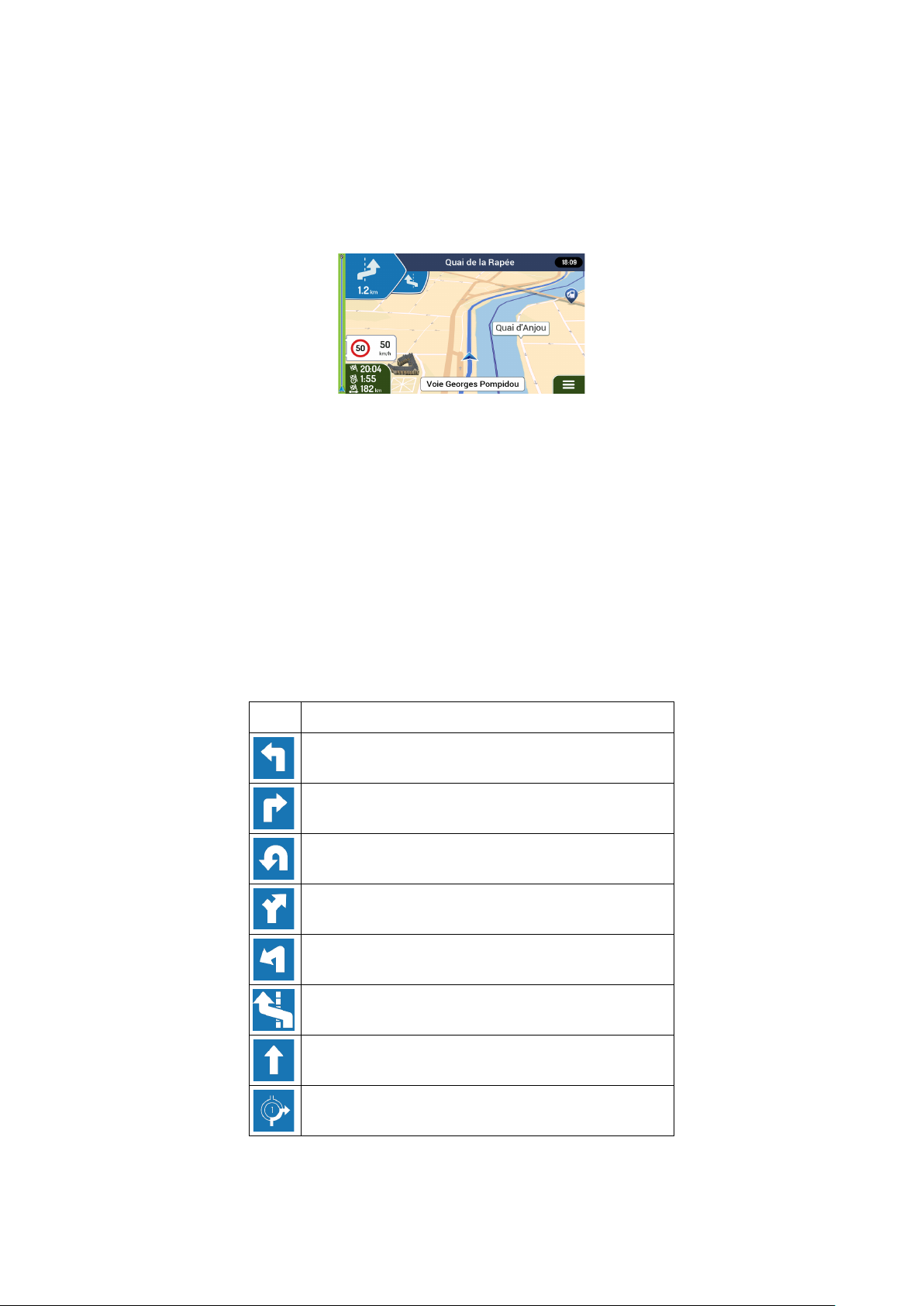
1.3.4 Aperçu du virage et de la prochaine rue
Icône
Fonction
Tournez à gauche.
Tournez à droite.
Faites demi-tour.
Tournez légèrement à droite.
Tournez franchement à gauche.
Serrez à gauche.
Continuez tout droit à l’intersection.
Prenez le rond-point et prenez la première sortie
Lors de la navigation d’un itinéraire, la section supérieure de la vue de navigation indique des
informations sur l’événement de l’itinéraire suivant (manœuvre) et la rue ou la ville suivante.
Un champ se trouve dans l’angle supérieur gauche et affiche la prochaine manœuvre. Le type de
manœuvre (virage, rond-point, sortie d’autoroute, etc.) ainsi que sa distance par rapport à la position
actuelle sont affichés.
Une icône plus petite indique le type de la seconde manœuvre suivante si elle est proche de la
première. Autrement, seule la manœuvre suivante s’affiche. Touchez l’icône de la manœuvre actuelle
pour ouvrir l’écran Itinéraire.
1.3.5 Icônes de manœuvre
Pendant la navigation, la prochaine manœuvre s’affiche dans le coin supérieur gauche. La plupart
des icônes de manœuvre sont intuitives. Le tableau suivant répertorie une partie des événements
d’itinéraire fréquemment affichés :
(prochaine manœuvre).
16
Page 17
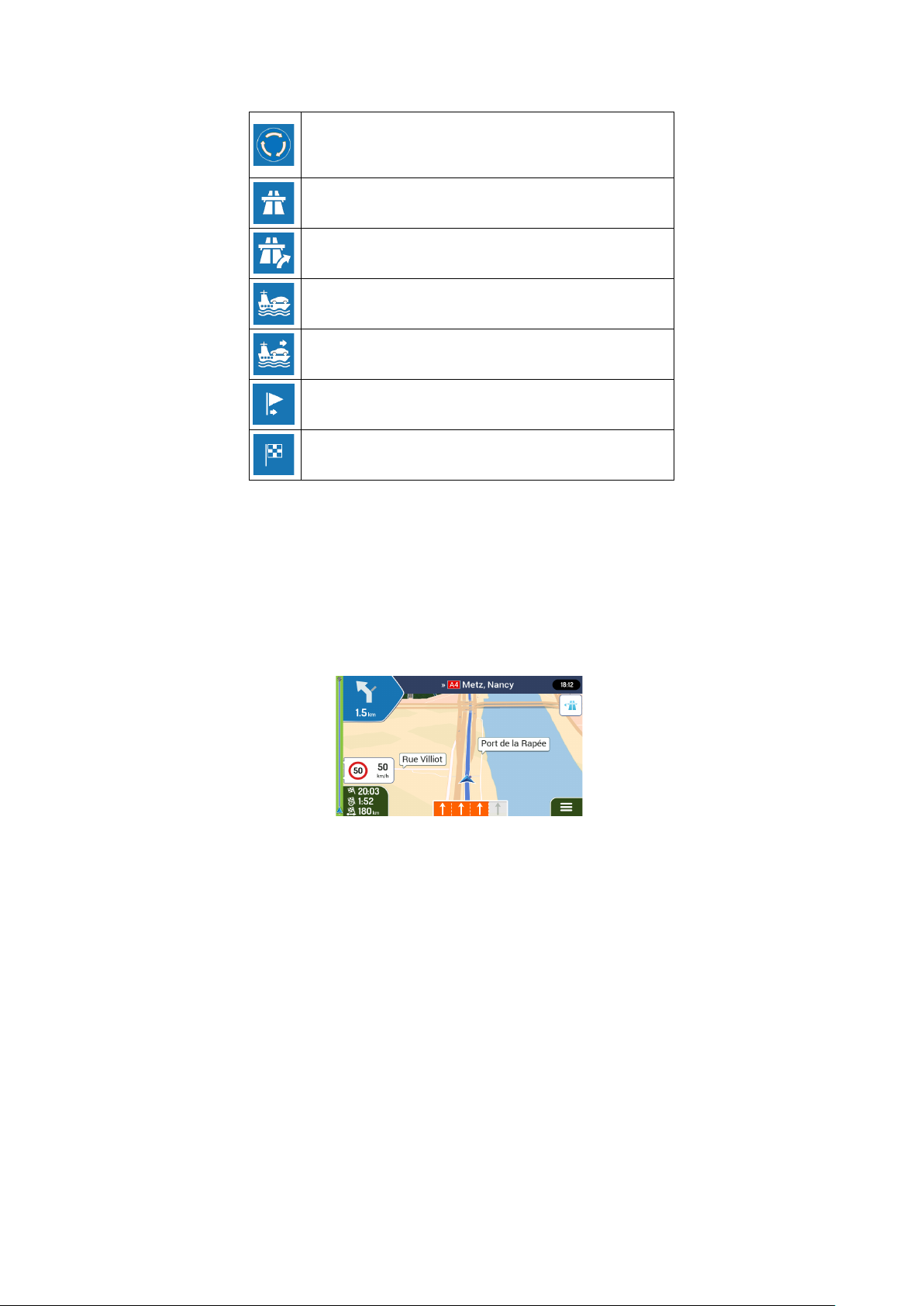
Prenez le rond-point (deuxième manœuvre à
effectuer).
Entrez sur l’autoroute.
Sortez de l’autoroute.
Embarquez sur le ferry.
Débarquez du ferry.
Approche d’une étape sur la droite.
Vous vous approchez de la destination.
1.3.6 Informations sur les voies
Lorsque vous roulez sur une route à voies multiples, il est essentiel d’emprunter la bonne voie de
circulation afin de suivre l’itinéraire planifié. Si les informations sur les voies sont disponibles dans les
données de carte, Mappy Navigation affiche les voies et leurs directions à l’aide de petites flèches
situées en bas de la carte. Les flèches mises en évidence représentent les voies et la direction que
vous devez suivre.
1.3.7 Panneaux
Si des informations nécessaires sont disponibles, Mappy Navigation affiche les panneaux en haut de
la carte. Leur couleur et leur style rappellent ceux des panneaux installés au-dessus ou sur le bord
des routes. Les flèches indiquent les destinations disponibles et le numéro de la route.
Tous les panneaux se ressemblent lors de la conduite et en l’absence d’itinéraire planifié. Pendant la
navigation, seuls les panneaux pointant vers les voies à emprunter s’affichent en surbrillance, tandis
que les autres sont plus sombres.
17
Page 18
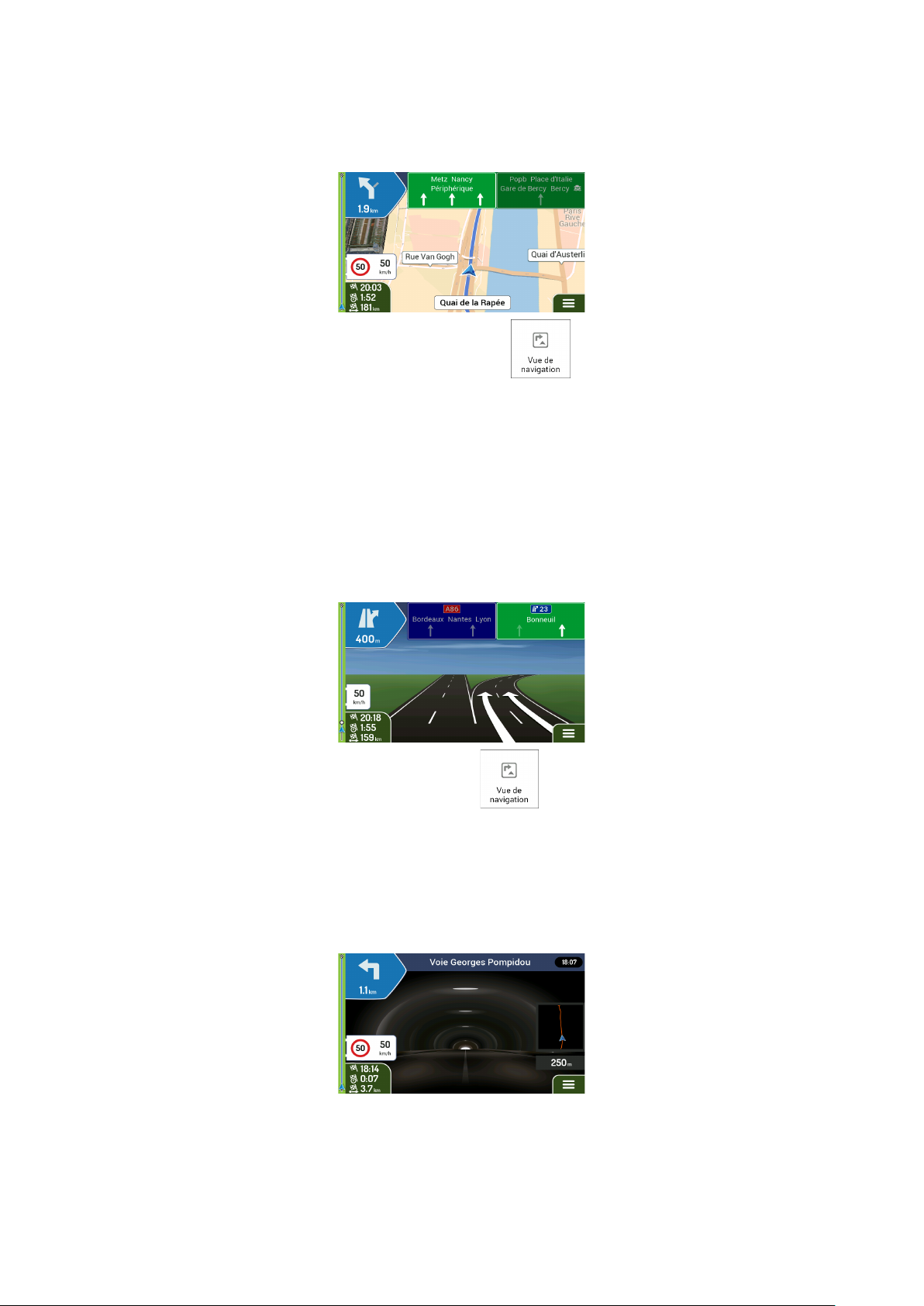
Si vous voulez masquer les panneaux qui s’affichent actuellement, touchez l’un d’entre eux et la Vue
de navigation normale se rétablit jusqu’à ce que vous receviez de nouvelles informations sur les
panneaux.
Vous pouvez modifier les paramètres des panneaux dans
(page 76).
1.3.8 Vue du carrefour
Si vous approchez de la sortie d’une autoroute ou d’une intersection complexe et que les informations
dont vous avez besoin existent, la carte est remplacée par une vue en 3D du carrefour. Les voies
dont vous avez besoin s’affichent avec des flèches. En haut de l’écran, des panneaux routiers vous
donnent des informations supplémentaires.
Si vous voulez masquer le carrefour qui s’affiche actuellement et revenir à la Vue de navigation,
touchez l’image.
Il est possible de désactiver la Vue du carrefour dans
. Voir page 76.
1.3.9 Vue tunnel
Lorsque vous entrez dans un tunnel, la carte est remplacée par une image générique du tunnel, de
sorte que les routes de surface et les bâtiments ne puissent pas vous distraire.
La vue d’ensemble descendante du tunnel affichée dans une fenêtre distincte vous permet de vous
orienter. La distance restante à parcourir dans le tunnel s’affiche également.
Après la sortie du tunnel, la vue initiale de la carte est rétablie.
18
Page 19

Il est possible de désactiver la vue tunnel dans
Type
Description
Terrain en 3D
Mappy Navigation affiche les collines et les montagnes en 3D dans la Vue de
navigation et les illustre en les colorant et en les ombrant sur la carte en 2D.
Routes surélevées
. Voir page 76.
1.3.10 Services autoroute
Si vous conduisez sur autoroute, le bouton s’affiche dans le coin supérieur droit de la Vue de
navigation. Touchez-le pour ouvrir un panneau muni de détails relatifs à quelques stations-service
suivantes (stations-service, restaurants).
Touchez-en un pour afficher la sortie sur la carte. Vous pouvez facilement ajouter cette stationservice comme étape de votre itinéraire si nécessaire.
Si vous voulez afficher d’autres types de lieux pour les quelques stations-service suivantes, vous
pouvez changer les icônes dans
. Voir page 76.
1.3.11 Type d’objets en 3D
Mappy Navigation prend en charge les types d’objet 3D suivants :
Les routes surélevées sont des intersections complexes et les routes verticales
isolées (telles que les viaducs ou les ponts) apparaissent en mode 3D.
Monuments en 3D Les repères sont des représentations 3D d’objets importants ou célèbres.
19
Page 20
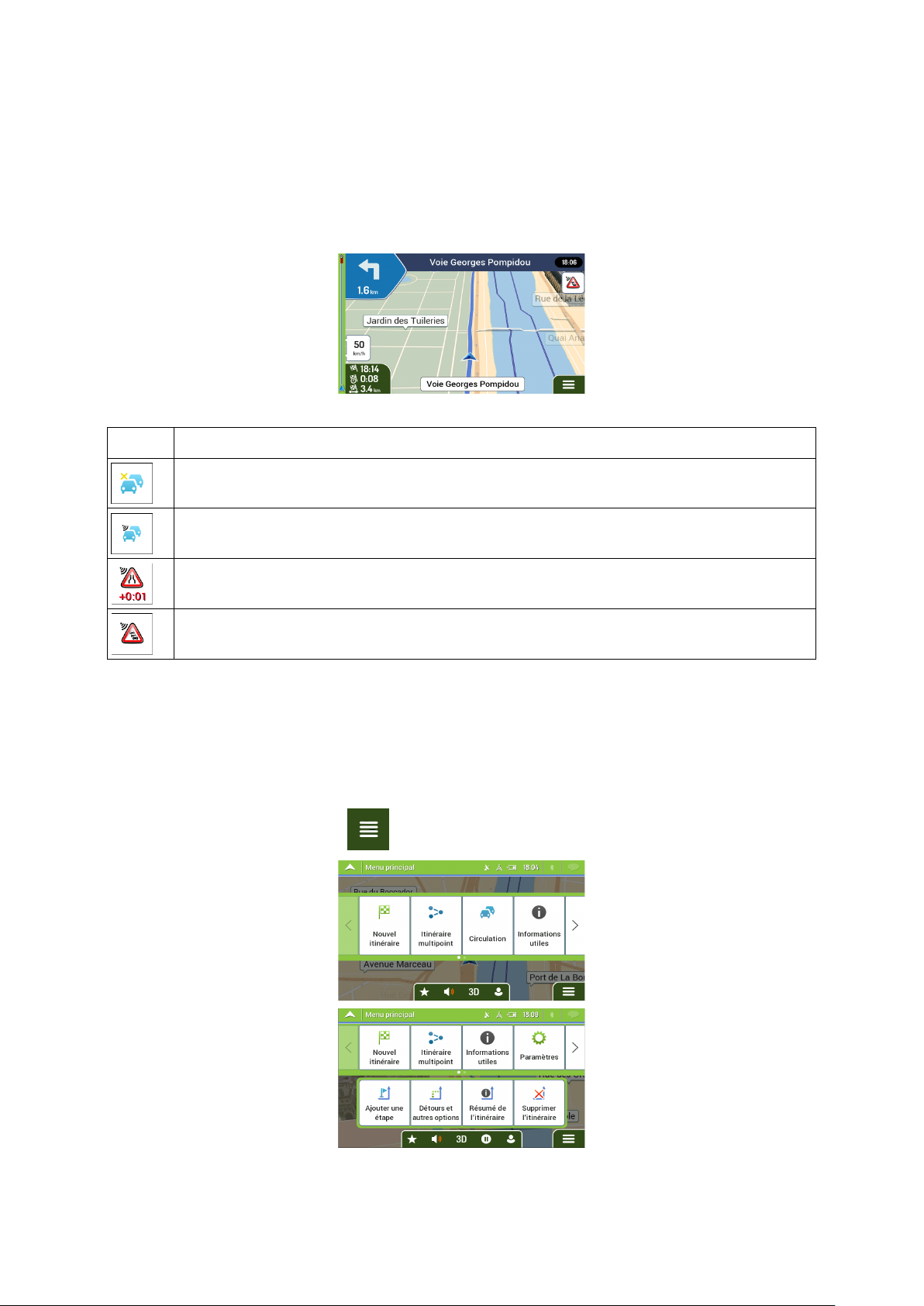
1.3.12 Événements de circulation
Bouton
Description
S’affiche lorsque les événements de circulation ne sont pas reçus.
S’affiche lorsque les événements de circulation sont reçus, mais qu’ils n’ont pas d’incidence
Montre le type du prochain événement de circulation ainsi que le retard prévu.
Montre le type du prochain événement de circulation s’il ne provoque aucun retard ou si le
Les segments de route concernés par les événements de circulation s’affichent sur la carte en
différentes couleurs.
Les icônes suivantes peuvent s’afficher dans le coin supérieur droit de l’écran :
sur l’itinéraire planifié.
retard est inconnu.
Pour plus d’informations, voir page 47.
1.4 menu Navigation
Sur la Vue de navigation, touchez pour ouvrir le menu Navigation.
��
20
Page 21
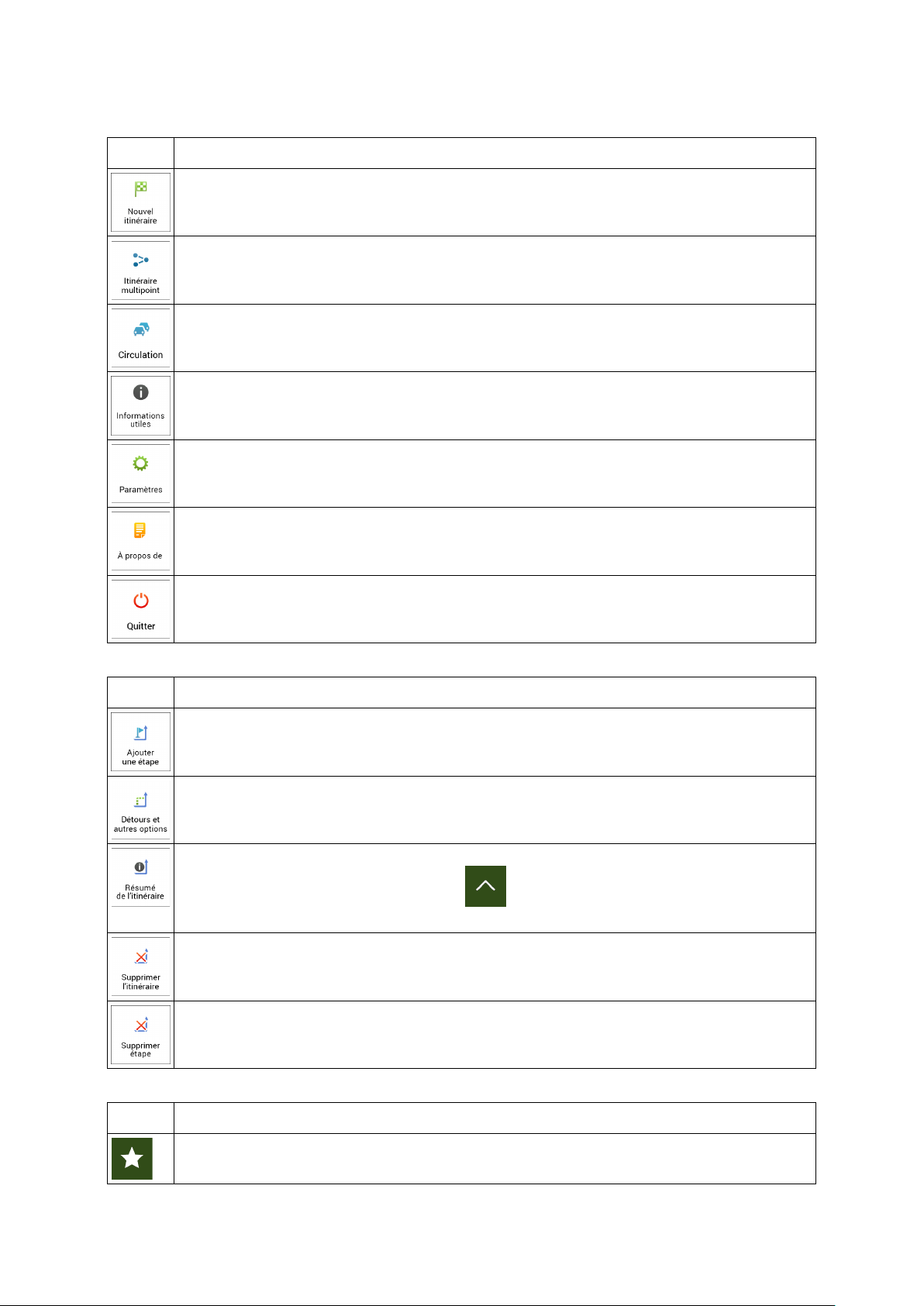
Vous pouvez voir les options de menu suivantes lorsque vous naviguez sans itinéraire planifié :
Bouton
Fonction
Sélectionnez votre destination en saisissant une adresse ou ses coordonnées, ou en
Créez votre itinéraire à partir d’un ou de plusieurs points d’itinéraire. Vous pouvez
Consultez les événements de circulation ayant une incidence sur votre itinéraire ou affichez
Accédez à des options supplémentaires et consultez les informations relatives à la
Personnalisez le mode de fonctionnement du logiciel de navigation.
Cette section fournit des informations sur le produit. Lisez le contrat de licence d'utilisation
Arrêtez la navigation et quittez le logiciel.
Bouton
Fonction
Ajoutez une destination intermédiaire à votre itinéraire.
Consultez d’autres itinéraires afin d’éviter des parties de l’itinéraire ou pour éviter une route
Affichez l’itinéraire dans toute sa longueur sur la carte et consultez les paramètres de
supplémentaires, telles que Simulation ou Préférences itinéraire.
Supprimez votre itinéraire.
Supprimez la prochaine étape ou la totalité de l’itinéraire. Ceci est affiché s’il y a un
Bouton
Fonction
Ouvrez l’écran Lieux enregistrés à partir duquel vous pouvez enregistrer une position
sélectionnant un Lieu, un Lieu enregistré ou un Itinéraire enregistré. Vous pouvez
également voir vos destinations récentes à partir de l’Historique.
également planifier un itinéraire indépendamment de votre position GPS actuelle en
définissant un nouveau point de départ.
les données historiques de circulation.
navigation.
du logiciel et de la base de données ou vérifiez la carte et les autres contenus de
l'application. Vous pouvez aussi accéder aux statistiques d’utilisation du programme.
Les options de menu suivantes sont également disponibles avec un itinéraire planifié :
spécifique de l’itinéraire que vous avez planifié.
l’itinéraire et d’autres itinéraires. Touchez pour accéder à des options
itinéraire multipoint.
Dans le menu Navigation, vous disposez les options supplémentaires suivantes :
comme destination favorite ou modifier un lieu enregistré.
21
Page 22
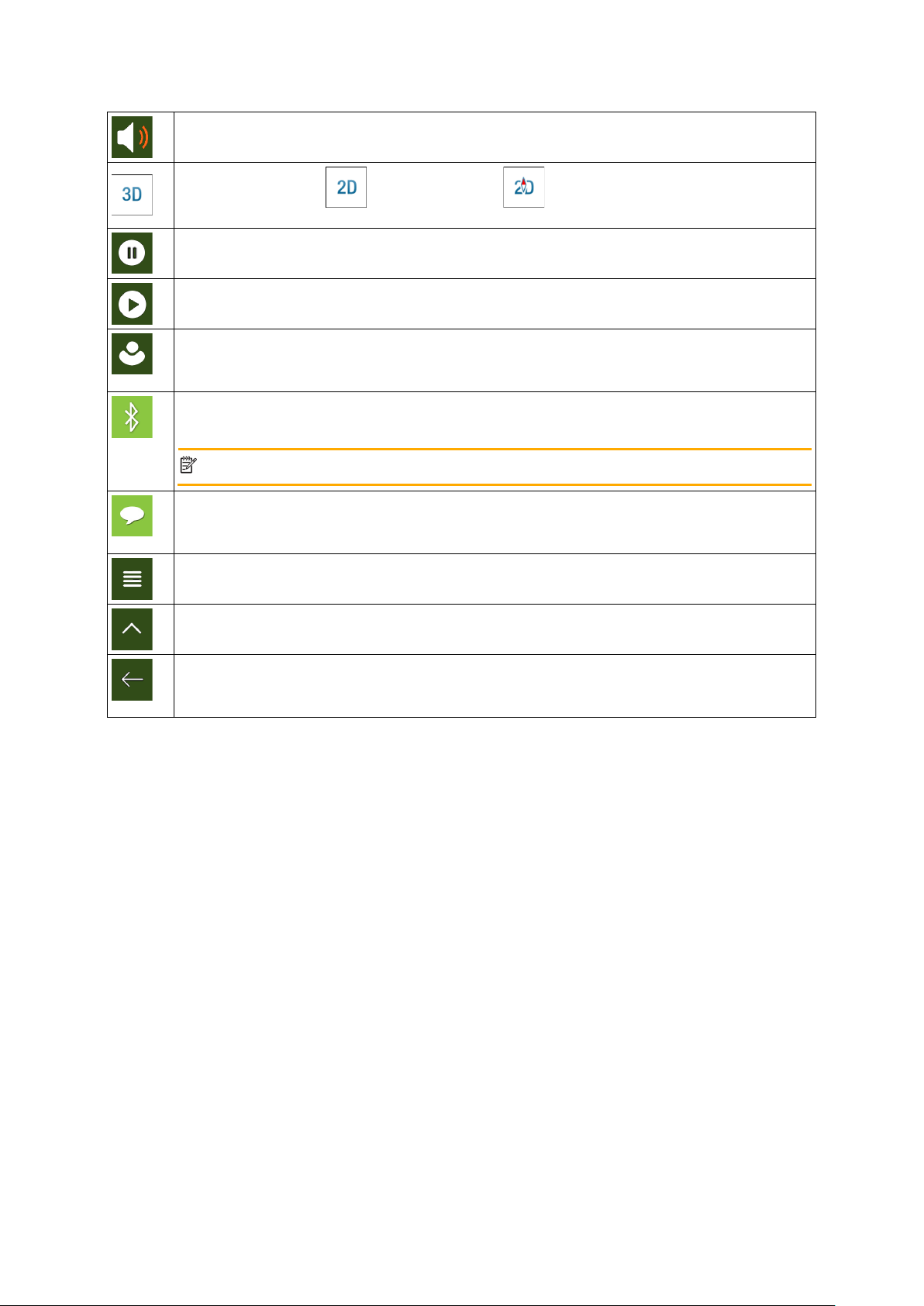
Configurez le volume ou mettez la navigation en sourdine.
Basculez en vue 2D (
Suspendez la navigation.
Reprenez la navigation.
Accédez au menu Profils utilisateurs à partir duquel vous pouvez créer de nouveaux profils
ils peuvent créer leur propre profil avec leurs réglages.
que Bluetooth est actif, le
Cette fonction n'est pas disponible dans toutes les versio
Consultez les notifications qui comportent des informations importantes, mais ne
s’il n’y a pas de notification.
Le bouton Menu apparaît lorsque la vue de navigation est affichée. Touchez-le pour ouvrir
Le bouton Plus apparaît à l’écran pour afficher des fonctions supplémentaires. Touchez-le
Touchez le bouton Retour pour revenir à l’écran précédent. Si vous maintenez ce bouton
écran.
ou modifier des profils existants. Si plusieurs conducteurs utilisent le système de navigation,
), 2D Nord en haut ( ) ou revenez en mode 3D.
Touchez ce bouton pour utiliser les services Bluetooth. Une fois
logiciel de navigation fonctionne en arrière-plan et le guidage vocal continue.
Remarque !
nécessitent pas d’action immédiate de la part des utilisateurs. Cette icône ne s’affiche pas
ns du produit.
le menu Navigation.
pour ouvrir la liste des fonctions supplémentaires sur certains écrans.
enfoncé, vous pouvez revenir rapidement à la vue de navigation depuis n’importe quel
22
Page 23
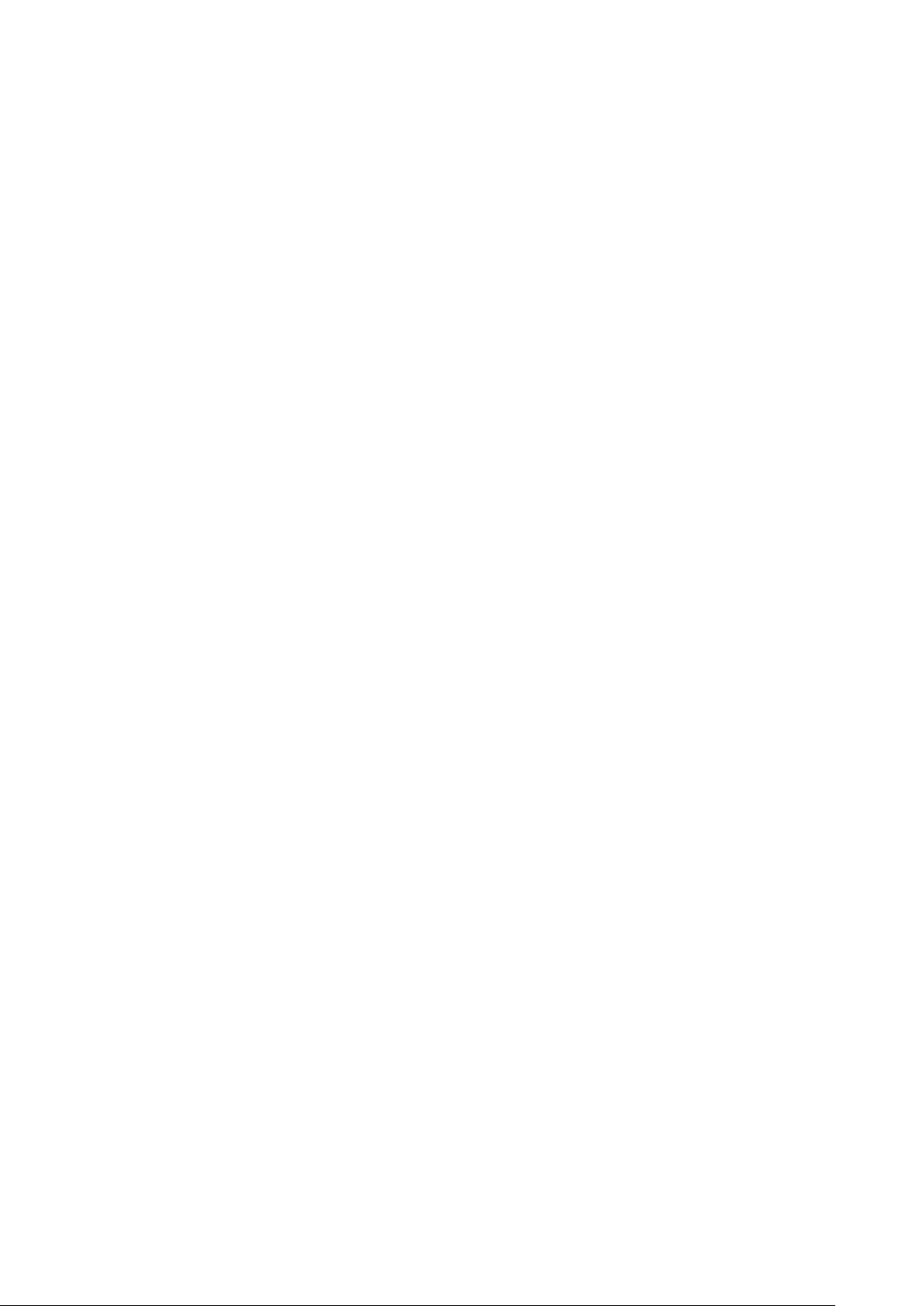
2 Avertissements et informations de sécurité
Le système de navigation vous permet, grâce à son récepteur GPS intégré, de parvenir à votre
destination. Mappy Navigation ne transmet pas votre position GPS ; personne ne peut vous suivre.
Veillez à ne regarder l’écran que si cela est absolument sans danger. Si vous êtes le conducteur du
véhicule, nous vous conseillons de planifier et d’examiner l’itinéraire avant de commencer votre trajet.
Planifiez votre itinéraire avant de partir et arrêtez-vous si vous souhaitez y apporter des modifications.
Vous devez respecter les règles de circulation. Si vous déviez de l’itinéraire planifié, Mappy
Navigation modifie les instructions en conséquence.
23
Page 24
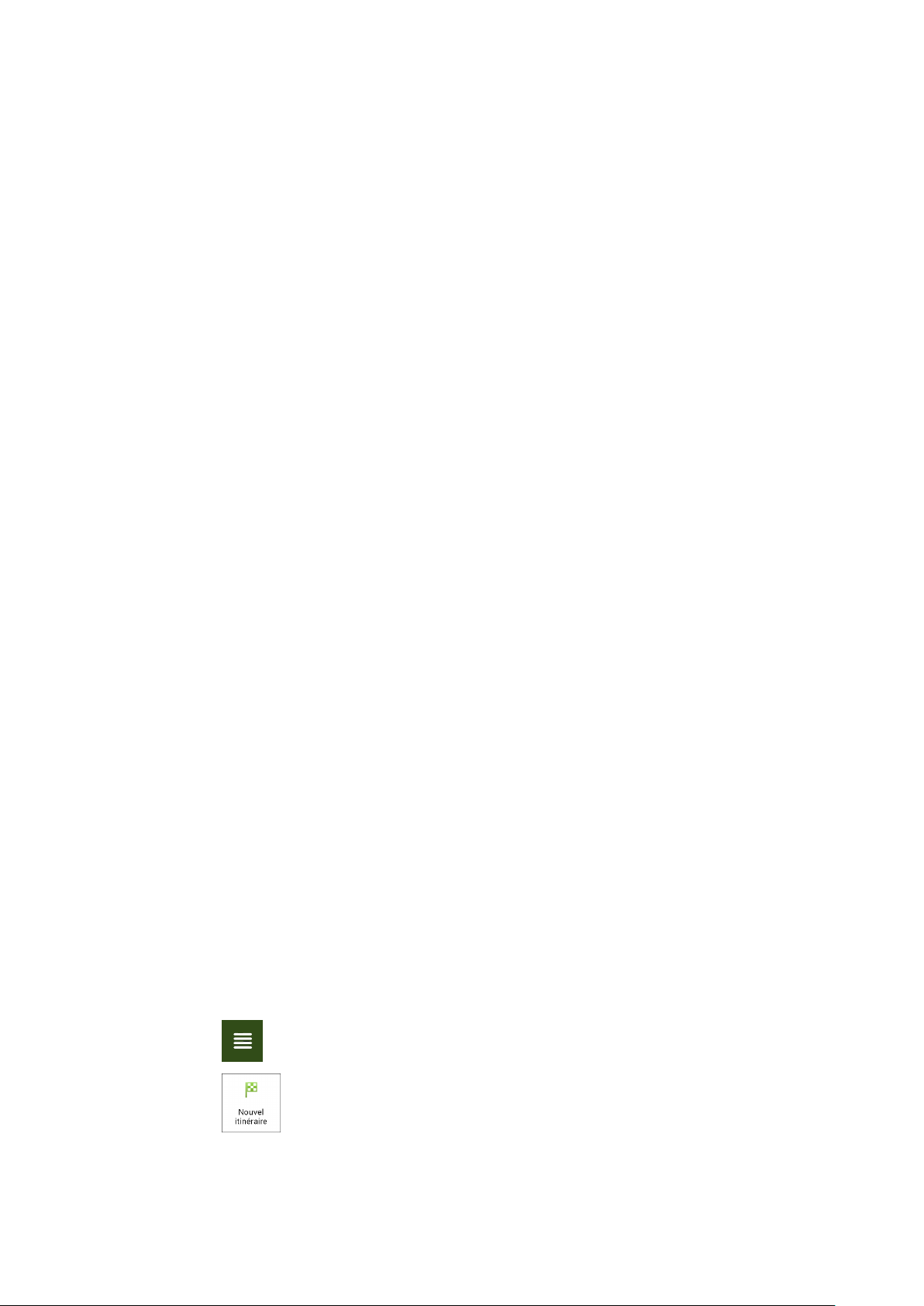
3 Utiliser la navigation
Par défaut, Mappy Navigation calcule les itinéraires à l’aide du réseau routier de cartes fournies avec
le produit.
Si vous avez besoin d’un itinéraire pour une navigation immédiate, vous pouvez sélectionner la
destination et commencer à vous diriger vers elle immédiatement (navigation normale).
Vous pouvez aussi planifier un itinéraire indépendamment de votre position GPS actuelle même sans
réception GPS. Pour ce faire, vous devez définir un nouveau point de départ dans le menu Itinéraire
multipoint. Cela interrompt également le guidage afin que l’itinéraire ne soit pas recalculé lorsqu’une
nouvelle position est reçue. Voir page 49.
Vous pouvez planifier des itinéraires comportant plusieurs destinations en sélectionnant une
première, puis une seconde destination et en les ajoutant à votre itinéraire. Vous pouvez ajouter
autant de destinations que vous le désirez à votre itinéraire. Voir page 45.
Vous pouvez aussi utiliser Mappy Navigation pour la navigation tout terrain. Voir page 59.
3.1 Sélectionner une destination
Vous pouvez choisir votre destination en sélectionnant l’une des options suivantes :
• Utiliser la recherche combinée pour effectuer une recherche parmi différents types de
destination simultanément, voir page 24
• Saisir une adresse complète ou partielle, par exemple le nom de la rue sans le numéro de la
maison, voir page 26
• Sélectionner un lieu comme votre destination, voir page 33
• Sélectionner un lieu précédemment enregistré comme destination, voir page 40
• Sélectionner un lieu dans l’historique des destinations utilisées précédemment, voir page 41
• Sélectionner un itinéraire précédemment enregistré, voir page 42
• Saisir les coordonnées de la destination, voir page 43
• Sélectionner un emplacement sur la carte, voir page 44
• Planifier un itinéraire multipoint, voir page 45.
3.1.1 Utiliser la recherche combinée
Il existe plusieurs façons de sélectionner votre destination. Vous pouvez initier une recherche
distincte pour des adresses, des lieux, des lieux enregistrés ou des destinations récentes, mais la
manière la plus rapide de les rechercher consiste à utiliser la recherche combinée.
Effectuez les étapes suivantes pour utiliser la recherche combinée :
1. Touchez
2. Touchez
sur la Vue de navigation pour accéder au menu Navigation.
.
24
Page 25
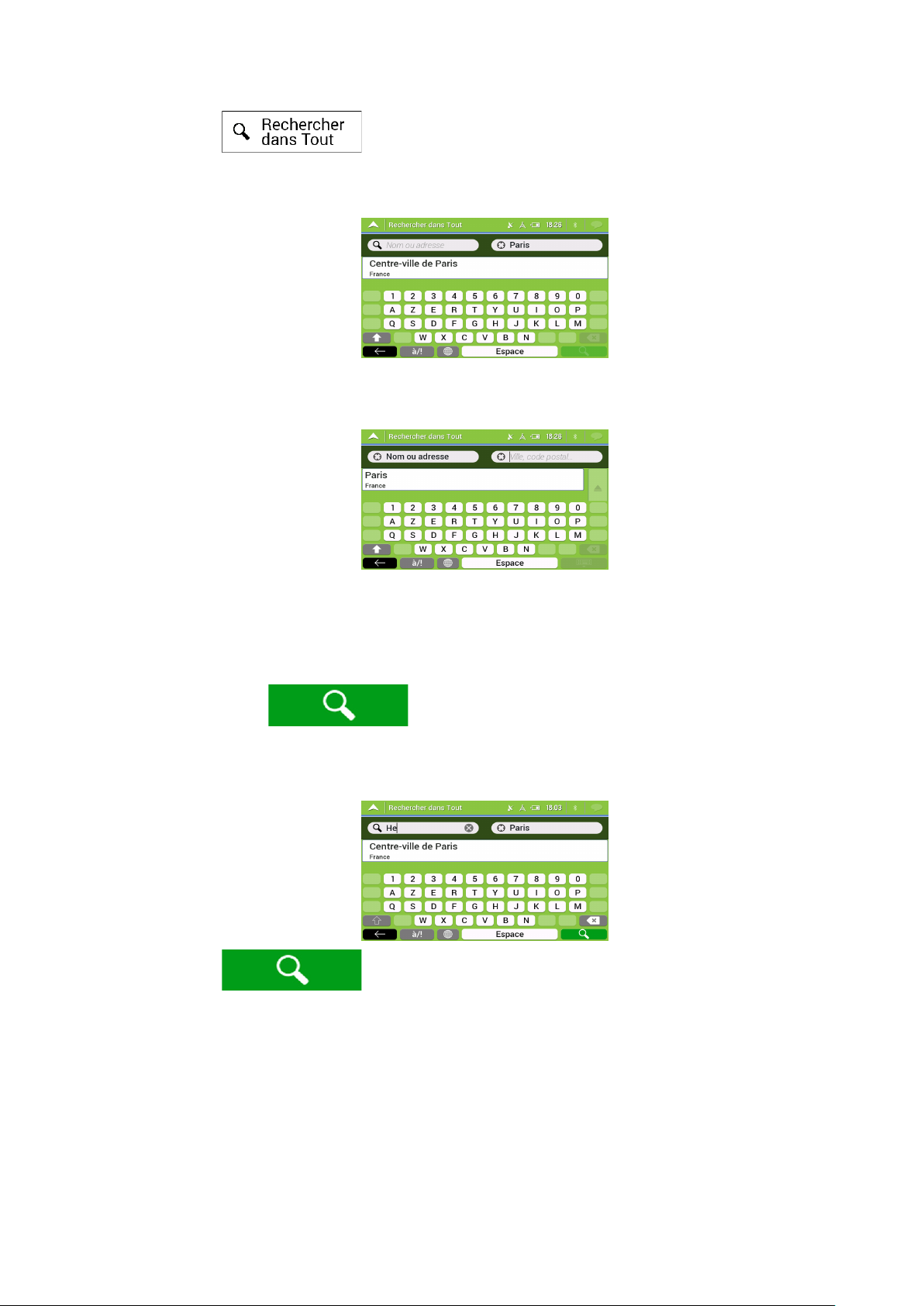
3. Touchez
côté, la zone de recherche apparaît, c’est-à-dire la ville autour de laquelle la recherche est
effectuée. La zone de recherche par défaut est la zone où vous vous trouvez. Pour une
recherche locale, ignorez l’étape suivante.
4. (facultatif) Pour effectuer une recherche dans une zone différente, touchez le champ de saisie
avec la zone de recherche et commencez à saisir le nom de la nouvelle zone de recherche sur
le clavier.
Il vous suffit de saisir quelques lettres pour obtenir un résultat. Le résultat le plus probable
apparaît sous la ligne d’entrée au fur et à mesure que vous saisissez de nouvelles lettres.
. Vous pouvez voir la ligne d’entrée en haut de l’écran. Juste à
a. Si la nouvelle zone de recherche se trouve dans un pays différent, commencez à saisir
le pays et la ville. Il suffit généralement de taper les premières lettres du pays ou de la
ville, et il est également possible d’utiliser les abréviations conventionnelles.
b. Touchez
correspondants.
5. Lorsque la zone de recherche appropriée apparaît, commencez à saisir le nom, l’adresse ou la
catégorie de la destination que vous recherchez.
6. Touchez
apparaissent dans la liste, quel que soit leur type. Les adresses, lieux, catégories de lieu, lieux
enregistrés et destinations récentes sont mélangés dans une seule liste. Vous pouvez
sélectionner immédiatement le résultat que vous souhaitez utiliser comme destination ou
restreindre la liste des résultats pour un seul type (p. ex., les lieux).
pour voir la totalité de la liste des résultats
pour revenir à l’écran des résultats. Tous les résultats
25
Page 26
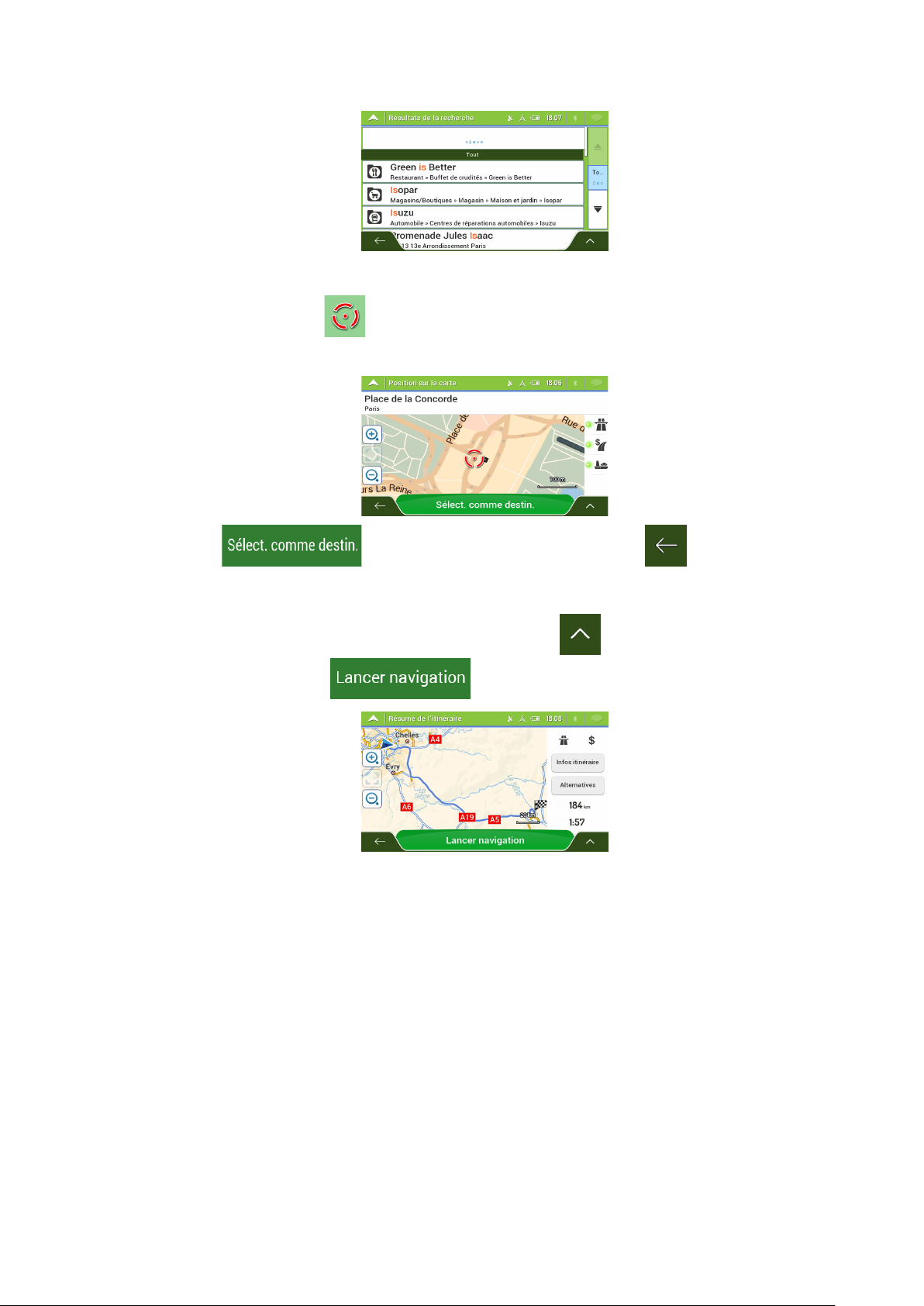
7. Lorsque la destination est sélectionnée, une carte en plein écran apparaît avec le point
sélectionné au milieu. Au besoin, touchez un autre endroit sur la carte pour modifier la
destination. Le curseur (
8. Vérifiez les paramètres des types de routes et modifiez-les si nécessaire.
9. Touchez
une destination différente.
10. L’itinéraire est calculé et la carte l’affiche en totalité, ce qui vous permet de consulter les
informations sur l’itinéraire et d’autres itinéraires. Touchez
de l’itinéraire ou touchez
) s’affiche à la nouvelle position.
pour confirmer la destination ou touchez pour sélectionner
pour modifier les paramètres
pour commencer votre trajet.
3.1.2 Sélectionner une adresse
Si vous connaissez une partie de l’adresse, il s’agit du moyen le plus rapide de sélectionner votre
destination.
Sur le même écran, vous pouvez rechercher une adresse en entrant les informations suivantes :
• L’adresse exacte, notamment le numéro de la maison, voir page 27
• Le centre d’une ville, voir page 30
• Le point central d’une rue, voir page 31
• Une intersection, voir page 31
• N’importe quelle option ci-dessus, en commençant par le code postal, voir page 32.
26
Page 27

3.1.2.1 Saisir une adresse
Pour saisir une adresse en tant que destination, effectuez les étapes suivantes :
1. Touchez
2. Touchez
3. Par défaut, Mappy Navigation propose le pays et la ville où vous vous trouvez, (ou s’il n’existe
pas de position GPS valide, le pays et la ville de la dernière position connue). Si besoin est,
modifiez le pays en effectuant les étapes suivantes :
a. Touchez le champ Pays.
b. Sur l’écran Sélectionner le pays, vous pouvez immédiatement sélectionner un pays
dans la liste située en dessous du champ de saisie ou commencer en saisissant
quelques-unes des premières lettres du pays sur le clavier.
c. Touchez
dans la liste.
sur la Vue de navigation pour accéder au menu Navigation.
et .
pour afficher la liste des résultats et sélectionnez un pays
4. Si besoin est, sélectionnez une nouvelle ville en effectuant les étapes suivantes :
a. Touchez le champ Ville ou code postal.
b. (facultatif) Sur l’écran Ville ou code postal, vous pouvez sélectionner une ville dans la
liste des suggestions.
c. Sinon, commencez en saisissant quelques-unes des premières lettres de la ville. Les
noms correspondant à la chaîne s’affichent dans une liste.
d. Pour ouvrir la liste, touchez
et sélectionnez la ville.
27
Page 28

5. Saisissez le nom de la rue en effectuant les étapes suivantes :
a. Touchez le champ Nom de la rue.
28
Page 29

b. (facultatif) Sur l’écran Sélectionner rue, vous pouvez sélectionner immédiatement une
rue dans la liste des suggestions.
c. Sinon, commencez à saisir le début du nom de la rue à l’aide du clavier. Les noms
correspondant à la chaîne s’affichent dans une liste.
d. Touchez
dans la liste.
6. La carte plein écran apparaît. Le point sélectionné figure au milieu. Au besoin, touchez un
autre endroit sur la carte pour modifier la destination. Le curseur (
emplacement.
7. Vérifiez les paramètres des types de routes et modifiez-les si nécessaire.
pour afficher la liste des résultats. Sélectionnez une rue
) s’affiche au nouvel
8. Touchez
sélectionner un point situé à proximité sur la carte ou toucher
destination différente.
pour confirmer votre destination. Vous pouvez également
pour sélectionner une
29
Page 30

9. L’itinéraire est calculé et la carte l’affiche en totalité, ce qui vous permet de consulter les
informations sur l’itinéraire et d’autres itinéraires. Touchez
de l’itinéraire ou touchez
pour commencer votre trajet.
pour modifier les paramètres
3.1.2.2 Sélectionner un centre-ville
Le centre-ville n’est pas le centre géométrique de la ville mais un point arbitraire défini par les
créateurs de la carte. Dans les petites villes et villages, il s’agit généralement de l’intersection la plus
importante et dans les plus grandes villes, il s’agit de l’une des principales intersections.
1. Accédez à
nécessaire.
2. Si besoin est, sélectionnez une nouvelle ville en effectuant les étapes suivantes :
, et modifiez le pays comme décrit plus haut (page 27), si
a. Touchez le champ Ville ou code postal.
b. (facultatif) Sur l’écran Ville ou code postal, vous pouvez sélectionner une ville dans la
liste des suggestions.
c. Sinon, commencez en saisissant quelques-unes des premières lettres de la ville. Les
noms correspondant à la chaîne s’affichent dans une liste.
d. Pour ouvrir la liste, touchez
et sélectionnez la ville.
30
Page 31

3. Touchez
destination de l’itinéraire.
. De cette façon, le centre de la ville affichée devient la
3.1.2.3 Sélectionner le point central d’une rue
Pour naviguer jusqu’au point central d’une rue sans saisir de numéro de maison, effectuez les étapes
suivantes :
1. Accédez à
précédemment. L’écran Sélectionner rue s’affiche.
2. Saisissez le nom de la rue en effectuant les étapes suivantes :
a. Touchez le champ Nom de la rue.
b. (facultatif) Sur l’écran Sélectionner rue, vous pouvez sélectionner immédiatement une
rue dans la liste des suggestions.
c. Sinon, commencez à saisir le début du nom de la rue à l’aide du clavier. Les noms
correspondant à la chaîne s’affichent dans une liste.
d. Touchez
dans la liste.
, et sélectionnez le pays et la ville comme expliqué
pour afficher la liste des résultats. Sélectionnez une rue
3. Au lieu de saisir le numéro de maison, touchez
sélectionné comme destination.
3.1.2.4 Sélectionner une intersection dans une ville
Pour naviguer jusqu’à une intersection, effectuez les étapes suivantes :
1. Accédez à
précédemment.
, et sélectionnez le pays et la ville comme expliqué
31
. Le milieu de la rue est
Page 32

2. Saisissez le nom de la rue en effectuant les étapes suivantes :
a. Touchez le champ Nom de la rue.
b. (facultatif) Sur l’écran Sélectionner rue, vous pouvez sélectionner immédiatement une
rue dans la liste des suggestions.
c. Sinon, commencez à saisir le début du nom de la rue à l’aide du clavier. Les noms
correspondant à la chaîne s’affichent dans une liste.
d. Touchez
dans la liste.
3. Touchez le champ Numéro de maison ou intersection et parcourez la liste des intersections ou
commencez à saisir le nom de la rue dans le champ. Sélectionnez-en une dans la liste.
pour afficher la liste des résultats. Sélectionnez une rue
3.1.2.5 Utiliser le code postal pour sélectionner une destination
Vous pouvez également sélectionner n’importe quel type de destination en saisissant le code postal
au lieu du nom de la ville. Pour sélectionner le code postal, effectuez les étapes suivantes :
1. Accédez à
nécessaire.
2. Touchez le champ Ville ou code postal.
3. Saisissez le code postal en effectuant les étapes suivantes :
a. Touchez
b. Commencez à saisir le code postal.
, et modifiez le pays comme décrit plus haut (page 27), si
pour ouvrir le clavier numérique.
32
Page 33

c. Touchez
Certaines versions du logiciel contiennent une offre exclusive de campings.
d. Rechercher le lieu souhaité.
4. Continuez la recherche comme expliqué précédemment (page 27).
pour afficher la liste des résultats.
3.1.3 Sélectionner un lieu d’intérêt
Vous pouvez rechercher des lieux d’intérêt (Lieux) dans le menu .
Sur le même écran, vous pouvez rechercher un lieu en sélectionnant l’une des options suivantes :
• En trouvant des types de lieu fréquemment recherchés à l’aide des catégories de recherche
rapide, voir page 33
• En recherchant un lieu par son nom, voir page 37
• En recherchant un lieu par sa catégorie, voir page 35
En cas d’urgence, vous pouvez également rechercher de l’aide proche, voir page 38
Astuce !
3.1.3.1 Utiliser les catégories de recherche rapide
La fonction Recherche rapide vous permet de trouver rapidement les types de lieux les plus
fréquemment sélectionnés. Effectuez les étapes suivantes :
1. Touchez
2. Touchez
sur la Vue de navigation pour accéder au menu Navigation.
et .
33
Page 34

Les catégories de recherche rapide suivantes apparaissent :
•
recherchées le long de la route.
•
aux alentours de la destination.
•
long de la route.
•
alentours de la destination.
S’il n’y a aucun itinéraire planifié (la destination n’est pas sélectionnée), la recherche est
effectuée aux alentours de la position actuelle. Si la position actuelle n’est pas disponible non
plus (pas de signal GPS), les lieux sont recherchés aux alentours de la dernière position
connue.
3. Touchez l’un des boutons de recherche rapide pour obtenir une liste instantanée des lieux.
: si un itinéraire planifié existe, les stations-service sont
: si un itinéraire planifié existe, les hébergements sont recherchés
: si un itinéraire planifié existe, les restaurants sont recherchés le
: si un itinéraire planifié existe, les parkings sont recherchés aux
4. Les lieux figurant dans la liste peuvent être classés en fonction de leur distance par rapport à
votre position actuelle ou à la dernière position connue, à la destination ou en fonction de la
longueur de détour nécessaire. Si vous voulez réorganiser à nouveau la liste, touchez
5. (facultatif) Si nécessaire touchez
résultats.
6. Faites défiler la liste et touchez l’un des éléments de la liste. La carte plein écran apparaît. Le
point sélectionné figure au milieu. Le nom et l’adresse du Lieu s’affichent au-dessus de l’écran.
7. Touchez
numéro de téléphone enregistré pour ce lieu, vous pouvez passer un appel à ce numéro en
touchant le bouton vert situé en bas.
8. Au besoin, touchez un autre endroit sur la carte pour modifier la destination. Le curseur
) s'affiche au nouvel emplacement.
(
pour voir les détails du lieu sélectionné ou pour enregistrer le lieu. S'il existe un
pour filtrer davantage la liste des
.
34
Page 35

9. Vérifiez les paramètres des types de routes et modifiez-les si nécessaire.
10. Touchez
sélectionner un point situé à proximité sur la carte ou toucher
destination différente.
11. L’itinéraire est calculé et la carte l’affiche en totalité, ce qui vous permet de consulter les
informations sur l’itinéraire et d’autres itinéraires. Touchez
de l’itinéraire ou touchez
pour confirmer votre destination. Vous pouvez également
pour sélectionner une
pour modifier les paramètres
pour commencer votre trajet.
3.1.3.2 Recherche par catégorie
Pour rechercher des lieux par catégories et sous-catégories, effectuez les étapes suivantes :
1. Touchez
2. Touchez
3. Touchez
4. Sélectionnez la zone près de laquelle vous souhaitez rechercher le lieu en touchant
actuelle (ou, si elle n’est pas disponible, à proximité de la dernière position connue). Le cas
échéant, la liste suivante de résultats est classée en fonction de la distance à partir de cette
position.
• Touchez
non autour d’un point donné. Cela s’avère utile lorsque vous souhaitez ajouter un arrêt
ultérieur sans effectuer un grand détour, notamment pour une station-service ou un
sur la Vue de navigation pour accéder au menu Navigation.
et .
.
. Par défaut, la zone de recherche se trouve à proximité de la position
pour effectuer des recherches sur l’itinéraire planifié et
35
Page 36

restaurant. (La liste de résultats est affichée en fonction de la longueur de détour
nécessaire.)
• Touchez
l’itinéraire planifié. (La liste de résultats est affichée en fonction de la distance par
rapport à la destination.)
• Touchez
liste de résultats est affichée en fonction de la distance par rapport au centre de la ville
sélectionnée.)
5. (facultatif) Si vous avez sélectionné
de recherche.
pour chercher un lieu autour de la destination de
pour rechercher un lieu dans une ville sélectionnée. (La
, sélectionnez la ville qui sera le lieu
6. Sélectionnez l’une des catégories de lieu principales (p. ex., hébergement), puis accédez aux
sous-catégories (p. ex., Hôtel ou motel) pour trouver votre destination.
7. Vous pouvez désactiver la Vue Catégorie à n’importe quel niveau pour répertorier tous les
lieux autour de la position sélectionnée ou le long de l’itinéraire.
8. (facultatif) Il est possible de classer les Lieux de la liste selon les critères suivants :
• Nom
• En fonction de leur distance à la position actuelle ou à la dernière position connue
• En fonction de leur distance à la ville sélectionnée
36
Page 37

• En fonction de leur distance à la destination
• En fonction de la longueur du détour nécessaire.
Touchez
9. Faites défiler la liste et touchez l’un des éléments de la liste. La carte plein écran apparaît. Le
point sélectionné figure au milieu. Le nom et l’adresse du Lieu s’affichent au-dessus de l’écran.
10. Le processus se poursuit de la même manière que pour toute autre recherche de lieu. Voir
page 33.
pour réorganiser la liste.
3.1.3.3 Recherche par nom
Pour rechercher un lieu par son nom, parcourez les diverses catégories de lieu ou utilisez un
mélange de deux types de recherches, effectuez les étapes suivantes :
1. Touchez
2. Touchez
3. Touchez
4. Sélectionnez la zone près de laquelle vous souhaitez rechercher le Place. Par défaut, la zone
de recherche se trouve à proximité de la position actuelle (ou, si elle n’est pas disponible, à
proximité de la dernière position connue). Le cas échéant, la liste des résultats est classée en
sur la Vue de navigation pour accéder au menu Navigation.
et .
pour ouvrir la fenêtre Rechercher par nom ou catégorie.
fonction de la distance à partir de cette position. Touchez
sélectionner l’une des zones de recherche suivantes :
• Touchez
liste de résultats est affichée en fonction de la distance par rapport au centre de la ville
sélectionnée.)
• Touchez
l’itinéraire planifié. (La liste de résultats est affichée en fonction de la distance par
rapport à la destination.)
• Touchez
non autour d’une position donnée. Cela s’avère utile lorsque vous souhaitez ajouter un
arrêt ultérieur sans effectuer un grand détour, notamment pour une station-service ou un
restaurant. (La liste de résultats est affichée en fonction de la longueur de détour
nécessaire.)
pour rechercher un lieu dans une ville sélectionnée. (La
pour chercher un lieu autour de la destination de
pour effectuer des recherches sur l’itinéraire planifié et
pour
37
Page 38

5. (facultatif) Si vous avez sélectionné
de recherche.
Vous pouvez rechercher le nom d’un lieu dans toutes les catégories en effectuant les étapes
suivantes :
, sélectionnez la ville qui sera le lieu
1. Touchez
parcourez les catégories.
2. Après avoir saisi quelques lettres, touchez
les catégories de lieux qui portent des noms contenant la séquence de caractères saisie.
3. Faites défiler la liste, si besoin est, et touchez l’élément souhaité dans la liste. La carte plein
écran apparaît. Le point sélectionné figure au milieu. Le nom et l’adresse du Lieu s’affichent
au-dessus de l’écran.
. À l’aide du clavier, commencez à saisir le nom du lieu ou
pour afficher la liste de lieux ou
4. Le processus se poursuit de la même manière que pour toute autre recherche de Lieux. Voir
page 33.
3.1.3.4 Recherche d’aide proche
Pour rechercher rapidement une assistance à proximité, effectuez les étapes suivantes :
1. Touchez
sur la Vue de navigation pour accéder au menu Navigation.
38
Page 39

2. Touchez
Il est possible de rechercher des lieux dans les catégories de recherche prédéfinies suivantes
autour de la position actuelle (ou autour de la dernière position connue si la position actuelle
n’est pas disponible) :
•
•
•
•
et .
: garage et services d’assistance routière
: services d’urgences et médicaux
: commissariat de police
: stations-service
3. Touchez l’un des boutons de recherche rapide pour obtenir une liste instantanée de ces types
de Lieux.
4. (facultatif) Il est possible de classer les Lieux de la liste selon les critères suivants :
• En fonction de leur distance à la position actuelle ou à la dernière position connue
• En fonction du nom.
Touchez
5. Faites défiler la liste et touchez l’un des éléments de la liste. La carte plein écran apparaît. Le
point sélectionné figure au milieu. Le nom et l’adresse du Lieu s’affichent au-dessus de l’écran.
6. Le processus se poursuit de la même manière que pour toute autre recherche de Lieux. Voir
page 33.
pour réorganiser la liste.
39
Page 40

3.1.4 Sélectionner un lieu enregistré
Pour sélectionner un lieu que vous avez déjà enregistré (page 55), effectuez les étapes suivantes :
1. Touchez
2. Touchez
3. La liste des lieux enregistrés s’affiche. Elle contient deux catégories pré-définies : Maison et
Travail.
4. Touchez la position que vous voulez définir comme destination. Si nécessaire, faites défiler la
liste pour afficher davantage de résultats.
5. (facultatif) Si nécessaire, touchez
de renommer les lieux enregistrés ou d’en supprimer.
6. Après que vous avez sélectionné un lieu enregistré comme destination, une carte en plein
écran apparaît avec le point sélectionné au milieu.
sur la Vue de navigation pour accéder au menu Navigation.
et .
pour activer l’option de modification qui vous permet
7. Au besoin, touchez un autre endroit sur la carte pour modifier la destination. Le curseur (
) s’affiche à la nouvelle position.
8. Vérifiez les paramètres des types de routes et modifiez-les si nécessaire.
9. Touchez
sélectionner un point situé à proximité sur la carte ou toucher
destination différente.
pour confirmer votre destination. Vous pouvez également
pour sélectionner une
40
Page 41

10. L’itinéraire est calculé et la carte l’affiche en totalité, ce qui vous permet de consulter les
informations sur l’itinéraire et d’autres itinéraires. Touchez
de l’itinéraire ou touchez
pour commencer votre trajet.
pour modifier les paramètres
3.1.5 Sélectionner un élément de l’historique
Les destinations que vous avez précédemment utilisées apparaissent dans la liste Historique.
L’Historique intelligent propose ces lieux à partir de vos destinations précédentes à l’aide de
paramètres, comme l’heure actuelle de la journée, le jour de la semaine et la position actuelle. Plus
vous utilisez le logiciel de navigation, mieux il peut deviner votre destination désirée. Pour
sélectionner un élément de l’historique effectuez les étapes suivantes :
1. Touchez
sur la Vue de navigation pour accéder au menu Navigation.
2. Touchez
itinéraire vers... pour y accéder facilement. Vous pouvez en sélectionner un comme
destination.
3. Pour ouvrir tous les éléments de l’historique, touchez
récentes s’affiche. La liste commence avec les trois destinations les plus probables
sélectionnées en fonction de vos itinéraires précédents (Historique intelligent). Les autres
destinations sont organisées selon l’heure à laquelle elles ont été sélectionnées en dernier. Si
nécessaire, parcourez la liste pour voir les destinations précédentes.
4. Sélectionnez une destination dans la liste.
5. La carte plein écran apparaît. Le point sélectionné figure au milieu. Au besoin, touchez un
autre endroit sur la carte pour modifier la destination. Le curseur (
emplacement.
. Deux des Éléments d’historique intelligent s’affichent sur l’écran Nouvel
. La liste des destinations
) s’affiche au nouvel
41
Page 42

6. Vérifiez les paramètres des types de routes et modifiez-les si nécessaire.
7. Touchez
sélectionner un point situé à proximité sur la carte ou toucher
destination différente.
8. L’itinéraire est calculé et la carte l’affiche en totalité, ce qui vous permet de consulter les
informations sur l’itinéraire et d’autres itinéraires. Touchez
de l’itinéraire ou touchez
pour confirmer votre destination. Vous pouvez également
pour sélectionner une
pour modifier les paramètres
pour commencer votre trajet.
3.1.6 Sélection d’un itinéraire enregistré
Les itinéraires que vous avez enregistrés précédemment s’affichent sous forme de liste. Pour
sélectionner un itinéraire précédent, effectuez les étapes suivantes :
1. Touchez
2. Touchez
3. La liste des itinéraires enregistrés s’affiche. Si nécessaire, parcourez la liste pour voir les
itinéraires précédents.
sur la Vue de navigation pour accéder au menu Navigation.
et .
42
Page 43

4. Sélectionnez un itinéraire et l’écran Itinéraire multipoint s’affiche. Modifiez l’itinéraire enregistré
(facultatif) Si nécessaire, touchez
et saisissez les
coordonnées au format UTM.
si nécessaire. Sinon, touchez
5. L’itinéraire est calculé et la carte l’affiche en totalité, ce qui vous permet de consulter les
informations sur l’itinéraire et d’autres itinéraires. Touchez
de l’itinéraire ou touchez
.
pour modifier les paramètres
pour commencer votre trajet.
3.1.7 Saisir les coordonnées
Pour sélectionner une destination en saisissant ses coordonnées, effectuez les étapes suivantes :
1. Touchez
sur la Vue de navigation pour accéder au menu Navigation.
2. Touchez
3. Vous pouvez saisir les valeurs de la latitude et de la longitude dans l’un des formats suivants :
degrés décimaux ; degrés et minutes décimales ou degrés, minutes et secondes décimales.
Touchez
Astuce
et .
.
puis
43
Page 44

4. La carte plein écran apparaît. Le point sélectionné figure au milieu. Au besoin, touchez un
autre endroit sur la carte pour modifier la destination. Le curseur (
emplacement.
5. Vérifiez les paramètres des types de routes et modifiez-les si nécessaire.
6. Touchez
sélectionner un point situé à proximité sur la carte ou toucher
destination différente.
7. L’itinéraire est calculé et la carte l’affiche en totalité, ce qui vous permet de consulter les
informations sur l’itinéraire et d’autres itinéraires. Touchez
de l’itinéraire ou touchez
pour confirmer votre destination. Vous pouvez également
pour modifier les paramètres
pour commencer votre trajet.
) s’affiche au nouvel
pour sélectionner une
3.1.8 Sélectionner un emplacement sur la carte.
Pour sélectionner une position sur la carte, effectuez les étapes suivantes :
1. Recherchez votre destination sur la carte. Déplacez et modifiez l’échelle de la carte si
nécessaire.
2. Touchez la position que vous voulez sélectionner comme destination. Le curseur (
s’affiche à cet endroit.
)
44
Page 45

3. (Facultatif) Si nécessaire, touchez
Si vous avez déjà planifié un itinéraire, touchez
ajouter la position sélectionnée à votre itinéraire.
sélectionné ou pour enregistrer cette position.
pour répertorier les lieux à proximité du point
Astuce
4. Touchez pour sélectionner le curseur comme destination.
5. L’itinéraire est calculé et la carte l’affiche en totalité, ce qui vous permet de consulter les
informations sur l’itinéraire et d’autres itinéraires. Touchez
de l’itinéraire ou touchez
pour commencer votre trajet.
et pour
pour modifier les paramètres
3.1.9 Planifier un itinéraire multipoint
Pour créer votre itinéraire destination par destination, effectuez les étapes suivantes :
1. Touchez
2. Touchez
3. Il n’y a qu’une ligne dans la liste de points d’itinéraire, le point de départ de l’itinéraire, qui est
habituellement la position GPSactuelle.
4. Touchez
sur la Vue de navigation pour accéder au menu Navigation.
.
pour sélectionner votre destination.
45
Page 46

5. L’écran Nouvel itinéraire vers... apparaît et vous pouvez sélectionner la destination de votre
itinéraire en suivant le même procédé décrit dans les sections précédentes.
6. Lorsque le lieu sélectionné s’affiche sur la carte, touchez
réapparaît. Si nécessaire, vous pouvez ajouter d’autres destinations intermédiaires.
7. Pour ajouter davantage de points d’itinéraire, touchez
pour changer la destination finale. Le menu Ajouter à l’itinéraire... apparaît
à nouveau et vous permet de sélectionner le nouveau point de l’itinéraire de la même manière
que vous avez précédemment configuré la destination.
8. (facultatif) Touchez
également supprimer toutes les destinations.
9. Après avoir ajouté tous les points de l’itinéraire, touchez
planifié est automatiquement calculé.
pour optimiser tout l’itinéraire ou l’ordre des étapes. Vous pouvez
et la liste
ou
et l’itinéraire
3.2 Vérifier des informations sur l’itinéraire et les alternatives
Pour obtenir une vue d’ensemble de la carte et vérifier différents paramètres de l’itinéraire planifié,
effectuez les étapes suivantes :
1. Touchez
2. Dans le menu Navigation , touchez
3. L’itinéraire planifié s’affiche dans toute sa longueur sur la carte avec les informations
supplémentaires suivantes :
• La longueur totale de l’itinéraire
sur la Vue de navigation pour accéder au menu Navigation.
.
46
Page 47

• La durée totale de l’itinéraire.
4. Cet écran vous propose les options suivantes :
• touchez
l’itinéraire.
Si vous touchez
informations sur l’itinéraire, par exemple afficher uniquement les sections d’autoroute ou
les routes à péage.
• Touchez
l’itinéraire qui vous convient le mieux.
pour recevoir des informations détaillées à propos de
du côté droit de l’écran, vous pouvez limiter les
pour répertorier toutes les alternatives et sélectionner
Touchez
que modifier les préférences de votre itinéraire ou afficher l’itinéraire.
sur l’écran Résumé de l’itinéraire pour effectuer des actions supplémentaires, telles
3.3 Vérifier les Événements de circulation
Les statistiques hors ligne des informations routières (informations historiques sur la vitesse ou les
mouvements de la circulation) peuvent être prises en compte dans le calcul de l’itinéraire en fonction
du moment de la journée et du jour de la semaine s’il existe des données appropriées sur l’appareil.
De plus, les informations sur la circulation en temps réel vous permettent d’éviter les événements de
circulation actuels tels que les fermetures de routes ou un embouteillage causé par un accident. Les
deux fonctions dépendent de la disponibilité des données.
47
Page 48

Les informations de circulation en temps réel ne sont pas disponibles dans toutes
les versions du produit.
Remarque !
Pour plus d’informations sur les icônes de circulation, voir page 20.
Des segments de route affectés par les événements de circulation s’affichent avec une couleur
différente sur la carte et de petits symboles au-dessus de la route indiquent la nature de l’événement.
Pour consulter le résumé du trafic, effectuez les étapes suivantes :
1. Dans la vue de navigation, touchez l'icône de circulation dans l'angle (par exemple,
pour ouvrir l'écran Résumé du trafic ou touchez
2. S’il existe au moins un événement important sur l’itinéraire planifié, une description s’affiche à
)
et .
propos de l’événement suivant. Touchez
événements.
3. Touchez l’un des éléments répertoriés pour voir les détails et pour afficher sur la carte
l’ensemble du segment de route affecté.
Pour afficher les informations routières en temps réel sur la carte, effectuez les étapes suivantes :
pour voir la liste de tous les
1. Dans la Vue de navigation, touchez l’icône de circulation (par exemple,
l’écran Résumé du trafic et touchez
48
.
) pour ouvrir
Page 49

2. Touchez
carte 2D s’affiche avec les segments de route colorés en fonction de l’incidence sur la vitesse
de circulation.
pour afficher sur la carte les informations de circulation en temps réel. Une
3.4 Modifier l’itinéraire
Si la navigation est déjà démarrée, il existe plusieurs façons de modifier l’itinéraire planifié. Vous
pouvez alors procéder comme suit :
• Déterminer un nouveau point de départ, voir page 49
• Ajouter une destination supplémentaire, voir page 50
• Modifier la liste des destinations, voir page 51
• Enregistrer l’itinéraire planifié, voir page 52
• Supprimer l’itinéraire planifié, voir page 52
• Sélectionner un autre itinéraire lors de la planification de l’itinéraire, voir page 53
• Sélectionner un autre itinéraire pour un itinéraire existant, voir page 54
• Mettre en pause le guidage, voir page 55.
3.4.1 Déterminer un nouveau point de départ
Pour une navigation normale, tous les itinéraires sont calculés à partir de votre position actuelle. Vous
pouvez mettre la navigation en pause afin de vérifier les itinéraires futurs, , les simuler ou voir leur
durée et leur distance. Vous pouvez ensuite déterminer le point de départ de l’itinéraire à un
emplacement différent de la position GPS actuelle.
1. Touchez
2. Dans le menu Navigation, touchez
sur la Vue de navigation pour accéder au menu Navigation.
.
49
Page 50

3. La première ligne à partir du bas marque le début de l’itinéraire qui représente normalement la
position GPS actuelle. Touchez
confirmez votre action après le message d’avertissement.
4. L’écran Changer le départ pour... s’affiche. Sélectionnez le point de départ de l’itinéraire de la
même manière que vous sélectionnez une destination.
5. Vous pouvez voir le nouveau point de départ sur la carte. Touchez
l’écran Itinéraire multipoint s’affiche à l’endroit où vous souhaitez continuer l’ajout d’une
destination à votre itinéraire.
, sélectionnez et
et
6. Touchez
position transparent (qui indique qu’il n’y a pas de réception GPS). Si un itinéraire planifié
existe déjà, il est à présent recalculé à partir de l’emplacement sélectionné.
7. Pour retourner à la navigation normale, touchez
pour continuer. La carte réapparaît en affichant un marqueur de
.
3.4.2 Ajouter une destination supplémentaire
Si vous avez déjà planifié un itinéraire et que vous sélectionnez une nouvelle destination comme
expliqué dans les sections ci-dessus, l’itinéraire de la destination précédente est supprimé et le
nouvel itinéraire est calculé.
Pour ajouter une nouvelle destination intermédiaire à l’itinéraire planifié, effectuez les étapes
suivantes :
50
Page 51

• Touchez la carte n’importe où pour la parcourir. Après avoir sélectionné la position sur la carte,
touchez
tant que destination intermédiaire. Les autres destinations de l’itinéraire restent intactes.
• Touchez
destination à votre itinéraire, comme expliqué en page 45.
et pour ajouter la position sélectionnée à votre itinéraire en
dans la Vue de navigation, puis touchez . Vous pouvez ajouter une
3.4.3 Modifier la liste des destinations
Pour modifier votre itinéraire, effectuez les étapes suivantes :
1. Touchez
2. Dans le menu Navigation, touchez
sur la Vue de navigation pour accéder au menu Navigation.
.
Les options ci-dessous apparaissent à l’écran :
• Touchez
l’itinéraire.
• Touchez le nom de la destination intermédiaire pour la déplacer vers le haut ou vers le
bas dans la liste, pour enregistrer le lieu ou pour la supprimer de la liste.
• Si vous avez un itinéraire comportant au moins une destination intermédiaire, vous
pouvez supprimer l’étape de la liste de droite à partir du menu principal. Touchez
, puis confirmez la suppression.
pour supprimer toutes les destinations ou optimiser les étapes ou
51
Page 52

3.4.4 Enregistrement de l’itinéraire planifié
Pour enregistrer l’itinéraire planifié, effectuez les étapes suivantes :
1. Sélectionnez une destination comme expliqué précédemment et touchez
2. Touchez
3. Saisissez un nom et touchez
et .
.
.
4. L’itinéraire est enregistré et est disponible dans
Lorsque vous sélectionnez un itinéraire précédemment enregistré, Mappy Navigation recalcule
l’itinéraire à l’aide de la destination et/ou des étapes enregistrées.
, .
3.4.5 Supprimer l’itinéraire planifié
Pour supprimer l’itinéraire sur lequel vous naviguez, vous disposez des deux options suivantes :
• Si vous avez déjà planifié un itinéraire et que vous sélectionnez une nouvelle destination
comme expliqué dans les sections ci-dessus, l’itinéraire de la destination précédente est
automatiquement supprimé et le nouvel itinéraire est calculé.
52
Page 53

• Dans le menu Navigation, touchez
planifié est supprimé après confirmation. Si vous avez des étapes, vous pouvez opter pour la
suppression de la totalité de l’itinéraire ou uniquement de l’étape suivante.
ou . S’il n’existe pas d’étape, l’itinéraire
3.4.6 Sélectionner un autre itinéraire lors de la planification de l’itinéraire
Pour choisir parmi d’autres itinéraires ou modifier le mode de calcul de l’itinéraire après avoir
sélectionné une nouvelle destination, effectuez les étapes suivantes :
1. Sélectionnez une destination selon l’explication précédente et accédez à l’écran de
confirmation de l’itinéraire.
2. Touchez
3. Vous pouvez voir les détails de base d’autres itinéraires. Touchez-en un pour l’afficher sur la
carte.
4. Pour voir davantage de suggestions, touchez
d’autres itinéraires avec des modes de calcul d’itinéraire différents.
.
et faites défiler vers le bas
5. Sélectionnez un autre itinéraire et touchez
précédent. Mappy Navigation recalcule l’itinéraire. Touchez
commencer votre trajet. La ligne orange ligne orange affiche maintenant le nouvel itinéraire
planifié.
pour revenir sur l’écran
pour
53
Page 54

3.4.7 Sélection d’un autre itinéraire pour un itinéraire existant
Pour recalculer l’itinéraire planifié à l’aide d’un mode de calcul d’itinéraire différent et comparer des
itinéraires alternatifs, effectuez les étapes suivantes :
1. Touchez
2. Vous pouvez accéder à la liste des autres itinéraires à partir du menu Navigation de l’une des
manières suivantes :
• Touchez
• Touchez
3. Vous pouvez voir les détails de base de quelques autres itinéraires. Touchez-en un pour
l’afficher sur la carte.
S’il existe des alternatives calculées correspondant au mode de calcul de l’itinéraire
sélectionné dans Préférences itinéraire (page 70), elles s’affichent en haut de la liste. Les
itinéraires avec d’autres modes de calcul de l’itinéraire s’affichent en bas de la liste.
sur la Vue de navigation pour accéder au menu Navigation.
et .
et .
4. S’il existe plus de quelques suggestions, vous pouvez toucher
défiler les itinéraires vers le bas.
5. Sélectionnez un autre itinéraire et touchez
précédent. Mappy Navigation remplace l’itinéraire d’origine. Touchez
commencer votre trajet. La ligne orange ligne orange affiche maintenant le nouvel itinéraire
planifié.
pour revenir sur l’écran
et faire
pour
54
Page 55

3.4.8 Mise en pause du guidage
Lorsque vous conduisez sur un itinéraire planifié mais que vous n’avez pas besoin de guidage pour
une certaine partie de l’itinéraire, vous pouvez l’interrompre et le reprendre lorsqu’il s’avère à
nouveau nécessaire.
Dans le menu Navigation, touchez
Touchez
pour reprendre le guidage.
pour interrompre le guidage.
3.5 Enregistrer un lieu
Pour ajouter un lieu aux lieux enregistrés (la liste des destinations fréquemment utilisées), effectuez
les étapes suivantes :
1. Sélectionnez une destination telle que décrite précédemment. Cela peut être une adresse, un
lieu, un emplacement quelconque sur la carte, une destination précédemment utilisée à partir
de l’historique, etc.
2. Quand la carte s’affiche avec l’emplacement sélectionné au centre, touchez
3. Touchez
4. (facultatif) Vous pouvez modifier à l’aide du clavier le nom proposé pour votre lieu enregistré.
5. Touchez
.
pour enregistrer le lieu.
.
55
Page 56

Pour ajouter l’adresse de votre domicile et de votre lieu de travail aux lieux enregistrés, effectuez les
Dans Lieux enregistrés, il est impossible de renommer Maison et Travail. Pour
modifier l’emplacement de votre domicile ou de votre travail, touchez
d’adresse.
étapes suivantes :
1. Dans la Vue de navigation, touchez
2. Touchez
confirmer votre sélection.
3. Vous pouvez rechercher l’adresse, comme expliqué en page 24.
Une description sur la façon de planifier un itinéraire vers l’un des lieux enregistrés se trouve à la
page 40.
ou . Touchez pour
, et .
3.5.1 Modifier un lieu enregistré
Pour modifier un lieu que vous avez déjà ajouté en tant que Lieu enregistré, effectuez les étapes
suivantes :
1. Dans la Vue de navigation, touchez
2. La liste des lieux enregistrés s’affiche.
, et .
3. Touchez
4. Touchez le lieu que vous souhaitez modifier, touchez
lieu sur le clavier, puis touchez
Remarque
5. Touchez .
Une description de l'ajout d'une position à la liste des lieux enregistrés se trouve à la page 55.
et .
, saisissez le nom du
.
ou et confirmez le changement
56
Page 57

3.6 Ajouter un point d’alerte
L’avertisseur de radars est désactivé lorsque vous êtes dans un pays où les
avertisseurs de radars sont interdits. Toutefois, vous devez vous assurer que
l’utilisation de cette fonction est légale dans le pays où vous avez l’intention de
vous e
Vous pouvez enregistrer n’importe quel emplacement sur la carte comme point d’alerte (p. ex., un
radar ou une zone scolaire).
1. Si vous souhaitez enregistrer un point d’alerte pour la première fois, passez à
. Dans le menu Navigation, touchez , , puis
. Activez et confirmez vos préférences.
Remarque
n servir.
1. Revenez à la Vue de navigation et sélectionnez le point d’alerte. Le curseur rouge ( )
s’affiche à cet endroit.
2. Touchez
3. Parcourez la liste vers le bas et touchez
4. Sélectionnez le type de point d’alerte, la direction à partir de laquelle vous attendez l’alerte et
(le cas échéant) la limite de vitesse de ce point d’alerte.
5. Touchez
.
.
pour enregistrer un emplacement comme nouveau point d’alerte.
57
Page 58

3.7 Exécuter une simulation
Pour exécuter une navigation simulée qui montre l’itinéraire planifié, effectuez les étapes suivantes :
1. Touchez
2. Dans le menu Navigation , touchez
3. Touchez
sur la Vue de navigation pour accéder au menu Navigation.
.
.
4. Touchez
l’itinéraire et vous mène par l’itinéraire recommandé complet à une vitesse réaliste.
(en option) Vous avez les commandes suivantes au cours de la simulation (les boutons de
commande disparaissent après quelques secondes mais vous pouvez les rouvrir en touchant
la carte) :
•
•
•
: sauter à l’événement de l’itinéraire suivant (manœuvre).
: arrêter la simulation.
: sauter à l’événement de l’itinéraire précédent (manœuvre).
. La simulation commence à partir du point de départ de
58
Page 59

•
: touchez pour augmenter la vitesse de simulation à 4, 8 ou 16 fois plus rapide.
Touchez de nouveau pour revenir à la vitesse normale.
5. Touchez
pour arrêter la simulation.
3.8 Navigation tout terrain
Au premier démarrage, Mappy Navigation calcule les itinéraires à l’aide du réseau routier des cartes
fournies avec le produit. Si vous souhaitez ignorer les routes pendant la navigation, vous pouvez
passer en mode tout terrain, par exemple lorsque vous conduisez dans un désert.
3.8.1 Basculer en navigation tout-terrain
Pour passer en navigation tout-terrain, effectuez les étapes suivantes :
1. Dans la Vue de navigation, touchez
2. Touchez
La plupart des procédures décrites pour la navigation routière s’appliquent aussi à la navigation tout
terrain. Toutefois, certaines ne sont pas disponibles dans ce mode de navigation. Par exemple :
• Vous ne pouvez pas ouvrir l’itinéraire car vous n’avez pas de manœuvres mais seulement des
points d’itinéraire et des lignes droites entre eux.
et sélectionnez .
, et .
• Il n’y a pas d’autre itinéraire ni de mode de calcul de l’itinéraire.
• Les paramètres de véhicule sont désactivés.
3.8.2 Sélectionner la destination en mode tout-terrain
Sélectionner une destination (une étape ou une destination finale) est identique à la description des
sections précédentes. La seule différence est que les points d’itinéraire sont liés pour former un
itinéraire avec des lignes droites quel que soit le réseau routier et le Code de la route.
3.8.3 Navigation en mode hors route
La véritable différence entre les modes route et tout terrain se trouve dans la navigation elle-même.
Lorsque vous êtes sur la vue de navigation avec un itinéraire tout terrain :
• Votre position et cap actuels ne sont pas alignés avec la route la plus proche.
• Il n’y a aucune navigation porte-à-porte, uniquement une direction recommandée.
Vous pouvez voir une ligne ligne orange dessinée entre votre position actuelle et la destination
suivante à atteindre. Le champ Présentation du virage dans l’angle en haut à gauche indique un
compas avec votre position et la distance de la destination suivante.
59
Page 60

Quand vous aurez atteint votre destination finale, la navigation s’arrêtera.
Si vous ne souhaitez pas utiliser la navigation tout terrain, revenez à la navigation
Remarque
routière en touchant
et .
60
Page 61

4 Guide de référence
Cette fonction n'est pas disponible dans toutes les versions du produit.
Les sections suivantes décrivent les différents concepts et écrans de menu de Mappy Navigation.
4.1 Concepts
Les sections suivantes décrivent et expliquent les concepts relatifs à la navigation.
4.1.1 Réception GPS en 2D/3D
Le récepteur GPS utilise les signaux satellites pour calculer sa (votre) position et a besoin d’au moins
quatre signaux pour indiquer une position en trois dimensions incluant la hauteur. Comme les
satellites se déplacent et que des objets bloquent parfois les signaux, votre récepteur GPS peut ne
pas recevoir ces quatre signaux. Si trois satellites sont disponibles, le récepteur peut calculer la
position GPS horizontale avec une précision inférieure ; l’appareil GPS n’indique pas de données
d’altitude et ne fournit qu’une réception en 2D.
Plusieurs facteurs peuvent provoquer une déviation entre votre position réelle et celle indiquée par le
récepteur GPS. Par exemple, un retard de signal dans l’ionosphère ou la présence d’objets
réfléchissants près du récepteur GPS ont diverses incidences sur la précision de la position calculée
du GPS.
4.1.2 Voix naturelle et TTS
Les voies naturelles sont des instructions vocales de type traditionnel. Chaque phrase des messages
du guide vocal est enregistrée dans un studio par une véritable personne. L’avantage d’une voix
préenregistrée est qu’elle sonne véritablement naturelle, mais l’éventail des instructions qu’elle peut
fournir de cette manière est limité. Il est impossible d’annoncer des informations propres au lieu, telles
que le nom des rues.
La technologie TTS offre des instructions de guide vocal générées par une machine. L’avantage du
TTS est qu’il est en mesure d’énoncer le nom de rues, les événements de circulation, le résumé de
l’itinéraire et les règles de circulation.
Remarque !
4.1.3 Radars et autres points d’alerte de proximité
Il existe un avertissement de proximité spécial pour les radars (tel que les radars vitesse ou feu
tricolore) et d’autres Points d’alerte de proximité (tels que des écoles ou des passages à niveau). Ces
points d'alerte sont préchargés dans Mappy Navigation.
Vous pouvez ajouter vos propres points d’alerte. Voir page 57.
L’application peut vous avertir lorsque vous approchez des radars tels que des radars fixes ou des
zones dangereuses telles des zones scolaires et des passages à niveau. Vous pouvez déterminer les
différents types d’alerte individuellement dans les Paramètres d'avertissements. Voir page 75.�
Les types d’avertissements suivants sont disponibles :
61
Page 62

• Avertissement audio : des bips sont émis (si la langue de guidage vocal que vous avez
Cette fonction n'est pas disponible dans toutes les versions du produit.
sélectionnée est une voix naturelle) ou le type d’alerte peut être annoncé (voix TTS) lorsque
vous approchez de l’un de ces points et une alerte supplémentaire vous avertit si vous
dépassez la limite de vitesse indiquée à l’approche de ces points.
Remarque !
• Avertissement visuel : le type de Point d’alerte, sa distance et la limite de vitesse s’affichent sur
la vue de navigation à l’approche de l’une de ces positions.
Pour certains Points d’alerte, la limite de vitesse obligatoire ou prévue est disponible. Dans leur cas,
l’alerte audio est différente si vous roulez en deçà ou au-delà de la limite de vitesse.
• En cas d’excès de vitesse uniquement : L’alerte audio n’est émise que si vous dépassez la
limite de vitesse donnée.
• Lorsque vous approchez : L’alerte audio est toujours émise lorsque vous approchez l’un de
ces Points d’alerte. Afin d’attirer votre attention, l’alerte peut être différente si vous dépassez la
limite de vitesse.
L’avertisseur de radars est généralement désactivé lorsque vous vous trouvez dans
Remarque !
un pays où les avertissements de radar sont interdits. Assurez-vous que l’utilisation
de cette fonction est légale dans le pays où vous avez l’intention de vous en servir.
Son utilisation relève de votre responsabilité.
4.1.4 Calcul et recalcul d’un itinéraire
Un�itinéraire est une séquence d’événements sur une route, à savoir des manœuvres (virages,
ronds-points, etc.) pour atteindre la destination. L’itinéraire contient un point de départ et une ou
plusieurs destinations. Le point de départ correspond à la position actuelle (ou la dernière connue)
par défaut. Pour afficher un itinéraire qui sera emprunté ultérieurement, le point de départ peut être
remplacé par tout autre point. Voir page 49.
Une fois la destination sélectionnée, Mappy Navigation calcule l’itinéraire en fonction de vos
préférences. Ces préférences sont le mode de calcul de l’itinéraire, le type de véhicule et les types de
routes utilisées ou évitées lors du calcul de l’itinéraire. Pour des informations détaillées sur toutes les
préférences, consultez les paramètres de Préférences itinéraire, page 70.
Les événements de circulation en temps réel sont aussi pris en compte, ceux-ci modifient parfois
considérablement l’itinéraire. Voir page 63.
Remarque !
Mappy Navigation calcule automatiquement un nouvel itinéraire si vous ne choisissez pas celui qui
est proposé .
Si les services de trafic sont activés, Mappy Navigation prend en compte les informations routières
dynamiques en temps réel dans le calcul de l’itinéraire et peut également recalculer l’itinéraire si la
situation routière évolue pendant la navigation.
Les informations de circulation en temps réel ne sont pas disponibles dans toutes les
versions du produit.
62
Page 63

4.1.5 Zoom intelligent
Le zoom intelligent propose les fonctions suivantes :
• Lorsque vous suivez un itinéraire : lorsque vous approchez d’un virage, il effectue un zoom
avant et élève l’angle de vue pour vous permettre de reconnaître facilement la prochaine
manœuvre. Si le virage suivant est éloigné, le dispositif effectue un zoom arrière et abaisse
l’angle de vue pour donner un angle plat et vous permettre ainsi de voir la route devant vous.
• Lorsque vous conduisez sans itinéraire planifié : le zoom intelligent effectue un zoom
avant si vous roulez doucement et un zoom arrière si vous roulez vite.
4.1.6 Limite de vitesse Avertissement
Les cartes peuvent contenir des informations sur les limites de vitesse valables sur quelques
segments de la route. Mappy Navigation peut vous avertir lorsque vous dépassez la limite actuelle. Il
est possible que cette information ne soit pas disponible pour votre région ou qu’elle ne soit pas
complètement correcte pour toutes les routes de la carte.
La limite maximale de vitesse définie dans le profil du véhicule (page 70est également celle utilisée
pour cet avertissement. Mappy Navigation vous prévient si vous dépassez la valeur prédéfinie même
lorsque la valeur de la limite légale est plus élevée.
L’avertissement de vitesse peut être réglé avec précision dans Avertissements. Voir page 75.
Vous pouvez également définir la tolérance de la vitesse relative au-dessus de laquelle l’application
déclenche l’avertissement.
Les types d’avertissements suivants sont disponibles :
• Avertissement audio : Vous recevez un avertissement verbal quand vous dépassez la limite de
vitesse d’un pourcentage donné.
• Avertissement visuel : La limite de vitesse actuelle s’affiche sur la carte lorsque vous la
dépassez (p. ex.,
Vous pouvez aussi choisir de voir en permanence le panneau de limite de vitesse sur la carte.
).
4.1.7 Circulation en temps réel
Les informations sur la circulation en temps réel peuvent vous fournir l’état actuel de la circulation. Le
calcul d’itinéraire permet d’éviter des barrages routiers ou des embouteillages imprévus causés par
un accident.
Les sources de données suivantes sont disponibles :
• TMC (Traffic Message Channel) :
TMC est une application de radiodiffusion de données de service (RDS) FM utilisée pour
diffuser des informations sur la circulation en temps réel et sur la météo.
Si des données de trafic sont diffusées à votre position, Mappy Navigation recherche
automatiquement des données TMCsur les stations de radio FM et les informations décodées
sont immédiatement utilisées dans la planification de l’itinéraire.
63
Page 64

TMC n’est pas un service disponible partout dans le monde. Il peut ne pas être
disponible dans votre pays ou région. Cette fonction n'est pas disponible dans
toutes les versions du produit.
S’il exis
l’itinéraire planifié,
importants pour v
Remarque !
L’application prend automatiquement en compte les événements de circulation reçus. Vous n’avez
rien à paramétrer dans Mappy Navigation.
Lorsque Mappy Navigation reçoit des informations routières qui peuvent avoir une incidence sur votre
itinéraire, il vous avertit qu’il le recalcule. La navigation se poursuit avec un nouvel itinéraire optimal
qui tient compte des toutes dernières conditions de circulation.
Pour plus d’informations sur les icônes de circulation, voir page 20.
Pour affiner ce service, vous disposez des options suivantes dans Paramètres de trafic (page 79) :
• Configurer la durée minimale de gain que vous considérez comme acceptable pour le coût
d’un détour.
• Indiquez à Mappy Navigation que vous souhaitez confirmer le nouvel itinéraire planifié avant
qu’il n’entre en vigueur.
te des événements de circulation que l’application n’a pas contournés sur
Remarque !
ous permettre de les examiner rapidement.
l'icône affiche la liste des événements de circulation
4.1.8 Navigation intelligente
Grâce à la navigation intelligente, l’itinéraire planifié peut s’adapter à la circulation et aux autres
changements pendant la navigation. Les sections suivantes décrivent ces fonctionnalités.
4.1.8.1 Détour de bouchon sur les autoroutes
Mappy Navigation peut proposer un détour lorsque vous ralentissez sur une autoroute à cause d’un
embouteillage. La fenêtre Détour de bouchon possible apparaît et affiche la longueur et la durée du
détour.
64
Page 65

Vous pouvez ignorer ce message et conserver l’itinéraire initial en touchant
consulter l’itinéraire suggéré en touchant
Vous pouvez augmenter ou diminuer la distance à éviter sur l’autoroute en touchant les signes
plus/moins.
Vous pouvez accepter le détour recommandé en touchant
.
.
ou
4.1.8.2 Autre itinéraire temps réel
Mappy Navigation peut vous proposer un autre itinéraire sur des routes normales en cas
d’embouteillage. La fenêtre Autre itinéraire possible apparaît et affiche la longueur et la durée du
détour.
Vous pouvez ignorer ce message et conserver l’itinéraire initial en touchant
consulter l’itinéraire suggéré en touchant
recommandé en touchant
.
. Vous pouvez accepter le détour
ou
4.1.8.3 Parking près de destination
Si vous abandonnez l’itinéraire planifié en quittant une autoroute, Mappy Navigation essaie de
deviner la raison du détour. En touchant
, vous pouvez ouvrir une carte de haut en bas avec les
65
Page 66

parkings situés à proximité de la destination. En tapant sur les flèches situées sur les côtés, vous
pouvez parcourir les services de parking recommandés.
En touchant
destination.
et , le parking sélectionné devient votre
4.1.8.4 Conseils lors du détour
Si vous abandonnez l’itinéraire planifié en quittant une autoroute, Mappy Navigation essaie de
deviner la raison du détour. La fenêtre Raison du détour s’affiche et indique les stations-service, les
restaurants ou d’autres Lieux disponibles à proximité de la position actuelle. De même, s’il existe sur
l’itinéraire initial des parties évitables en amont (telles qu’un tunnel, une route à péage ou un ferry),
vous pouvez les trouver sur la liste au cas où vous souhaitez les contourner.
En touchant l’un des Lieux, Mappy Navigation crée une étape et vous guide jusqu’au lieu sélectionné.
Vous pouvez les ignorer en touchant
.
4.2 Menu Informations utiles
Le menu Informations utiles offre plusieurs fonctions supplémentaires. Il se trouve dans le menu
Navigation. Une connexion Internet via votre téléphone mobile est nécessaire pour accéder aux
services en ligne tels que les informations de parking et météorologiques.
66
Page 67

Bouton
Description
Affiche les informations relatives à la position actuelle (latitude, longitude, ville la plus
Propose une liste de pays avec des informations de conduite utiles à propos du pays
istrés avec les journaux de trajet. Ils
c la position satellite et les informations sur la
proche, prochaine intersection, etc.) ou à la dernière position connue si la réception GPS
n’est pas disponible. Voir page
Propose une assistance à proximité de votre position actuelle. Voir page 38.
sélectionné (p. ex., les limites de vitesse, le taux d’alcoolémie maximum).
Affiche des données statistiques relatives à vos trajets, telles que l’heure de départ, l’heure
de fin, la vitesse moyenne, voir page 68
données par le récepteur GPS, peuvent être enreg
peuvent être affichés ultérieurement sur la carte.
Affiche l’écran d’informations GPS ave
puissance du signal.
67.
. Les journaux de suivi, la séquence des positions
4.2.1 Où suis-je
Cet écran contient des informations sur votre position actuelle (ou sur la dernière position connue si la
réception GPS n'est pas disponible). Vous pouvez y accéder des deux manières :
• En accédant au menu Navigation et en touchant
• En touchant le nom de la rue actuelle s’il est affiché en dessous du marqueur de la position
actuelle sur la carte.
et .
67
Page 68

Les informations suivantes s’affichent sur l’écran Où suis-je :
Bouton
Fonction
En sélectionnant un trajet enregistré, vous pouvez supprimer, renommer ou
Vous pouvez exporter tous les journaux dans le dossier sdmmc.
trajet, où vous pouvez activer
l’enregistrement automatique des journaux des trajets ou vous pouvez les
• Les détails relatifs à l’adresse (si disponibles) de la position actuelle
• Latitude et longitude (coordonnées de la position actuelle au format WGS84)
• La ville la plus proche
• Intersection suivante
• Intersection précédente.
Vous pouvez également effectuer quelques actions sur cet écran.
Touchez
consulter les informations relatives au pays.
Vous pouvez aussi rechercher une assistance à proximité de votre position actuelle. Touchez
pour ouvrir un nouvel écran permettant d’effectuer une recherche rapide et de sélectionner
une catégorie. Pour plus de détails, voir page 38.
et pour ajouter la position actuelle aux lieux enregistrés et pour
4.2.2 Moniteur trajet
Moniteur trajet enregistre des informations à propos de votre itinéraire.
Vous pouvez enregistrer un nouveau trajet en touchant
.
Vous pouvez sélectionner les options suivantes en touchant
sur l’écran Moniteur trajet :
et l’arrêter en touchant
modifier la couleur de l’itinéraire enregistré.
Vous pouvez accéder à Param. moniteur du
Vous pouvez consulter des informations telles que la durée, la vitesse, l’altitude et la distance en
touchant le trajet que vous avez enregistré sur l’écran Moniteur trajet.
enregistrer manuellement. Voir page 81.
68
Page 69

En touchant
Modifier certains de ces paramètres peut ne pas avoir d’effet dans votre région si les
données de carte ne contiennent pas les informations requises.
Bouton
Fonction
Sélectionnez le type de véhicule que vous conduisez, les types de route empruntées dans
Activez et configurez les avertissements relatifs à la limite de vitesse, aux points d’alerte
Ajustez l’apparence de la vue de navigation ou réglez la façon dont le logiciel vous aide à
Modifiez la langue de guidage vocal, configurez le fuseau horaire, les unités de mesure,
carte, exporter les journaux de suivi et consulter les profils d’altitude et de vitesse.
sur l’écran Détails des données du trajet, vous pouvez afficher le trajet sur la
4.3 Réglages itinéraire
Vous pouvez configurer les paramètres de navigation et modifier le comportement de Mappy
Navigation, en touchant
Touchez les flèches pour voir le contenu des autres pages.
Remarque
Le Menu Paramètres offre les options suivantes :
la planification d’itinéraire et le mode de calcul de l’itinéraire.
Réglez les différents volumes sonores.
et .
(tels que les radars) et aux panneaux routiers.
naviguer avec différentes sortes d’informations liées à l’itinéraire sur la vue de navigation.
l’heure et la date et les formats, et personnalisez l’application pour votre langue locale.
Activez ou désactivez les animations des menus.
Activez ou désactivez les informations routières et modifiez les paramètres de détour.
69
Page 70

Allumez ou éteignez l’enregistrement automatique des journaux de trajet et vérifiez la taille
actuelle de la base de données du trajet.
Modifiez les paramètres de base du logiciel définis au cours du processus de configuration
Bouton
Fonction
e
our des situations et types de véhicule variés
Sélectionnez votre type de route préférée pour l’itinéraire. Voir page 73.
Bouton
Description
Les routes privées et les routes réservées uniquement aux résidents ne sont
en compte dans le calcul de l’itinéraire
et la vitesse moyenne de marche à pied est prise en compte dans le calcul de
initiale. Voir page 5.
4.3.1 Paramètres des préférences d’itinéraire
Les paramètres suivants déterminent le mode de calcul des itinéraires :
Définissez le type de véhicule que vous voulez utiliser pour naviguer dans votr
itinéraire. En fonction de ce paramètre, certains types de route seront exclus de
l’itinéraire ou certaines limitations peuvent ne pas être prises en compte dans le
calcul de l’itinéraire. Voir page
Modifiez les paramètres du profil de véhicule. Voir page 70.
Optimisez le calcul de l’itinéraire p
en modifiant le mode de planification. Voir page 72.
70.
Sélectionnez la navigation sur route ou tout terrain. Voir page 59.
4.3.1.1 Profil du véhicule
Vous pouvez sélectionner les types de véhicules suivants :
Les restrictions de manœuvre et les contraintes directionnelles sont prises en
compte lors de la planification d’un itinéraire.
Les routes ne sont utilisées que si leur accès aux voitures est autorisé.
utilisées que si elles sont inévitables pour parvenir à destination.
Des allées piétonnes sont exclues des itinéraires.
Ni les restrictions de manœuvre ni les contraintes directionnelles ne sont prises
en compte lors de la planification d’un itinéraire.
Les routes ne sont utilisées que si leur accès aux piétons est autorisé.
Les routes d’accès restreint sont exclues des itinéraires.
Une route privée n’est utilisée que si elle mène à votre destination.
Les limites de vitesse ne sont pas prises
l’heure d’arrivée prévue.
70
Page 71

Les restr
ictions de manœuvre et les contraintes directionnelles (si elles
Les routes ne sont utilisées que si leur accès aux vélos ou aux piétons est
rise en compte dans le calcul de
ses en compte de sorte que la conduite en sens
, celles réservées uniquement aux résidents et les allées
prises en compte
Les routes privées, celles réservées uniquement aux résidents et les allées
Les routes privées, celles réservées uniquement aux résidents et les allées
tour sur une route à
chargement, elles peuvent également être prises en compte lors de la
Ce type de véhicule n'est pas disponible dans toutes les
versions du produit.
s’appliquent aux vélos dans les données de carte) sont prises en compte lors du
calcul d’un itinéraire.
autorisé.
Les routes d’accès restreint sont exclues des itinéraires.
Une route privée n’est utilisée que si elle mène à votre destination.
Les limites de vitesse ne sont pas prises en compte dans le calcul de l’itinéraire
et la vitesse moyenne effectuée en vélo est p
l’heure d’arrivée prévue.
Toutes les manœuvres sont disponibles dans les intersections.
Les rues à sens unique sont pri
inverse est autorisée à faible vitesse.
Une route privée n’est utilisée que si elle mène à votre destination.
Des allées piétonnes sont exclues des itinéraires.
Des restrictions de manœuvre et les rues à sens unique sont prises en compte
lors de la planification d’un itinéraire.
Les routes ne sont utilisées que si leur accès aux bus est autorisé.
Les routes privées
piétonnes sont exclues des itinéraires.
Des restrictions de manœuvre et les rues à sens unique sont
lors de la planification d’un itinéraire.
Les routes ne sont utilisées que si leur accès aux taxis est autorisé.
piétonnes sont exclues des itinéraires.
Des restrictions de manœuvre et les rues à sens unique sont prises en compte
lors de la planification d’un itinéraire.
Les routes ne sont utilisées que si leur accès aux camions est autorisé.
piétonnes sont exclues des itinéraires.
Les demi-tours sont exclus des itinéraires (faire demi-
chaussées séparées n’est pas considéré comme un demi-tour).
Si la carte contient des données de restrictions de dimension, de poids et de
planification d’un itinéraire.
Remarque !
La création d’un profil permet de configurer des paramètres de véhicule utilisés dans la planification
de l’itinéraire. Vous pouvez avoir plusieurs profils pour le même véhicule.
Pour ajouter un nouveau profil de véhicule, effectuez les étapes suivantes :
71
Page 72

1. Touchez
Bouton
Fonction
Réglez la vitesse maximale à laquelle vous voyagez.
L’unité de consommation peut être réglée dans les paramètres
L’unité de consommation peut être réglée dans les paramètres
Bouton
Description
Indique un itinéraire rapide si vous pouvez circuler en respectant la limite de
re sélection pour
Permet d’emprunter un itinéraire avec moins de virages et sans manœuvres
de
choisir, par exemple, l’autoroute plutôt que des petites rues ou des routes
pour les piétons, cyclistes ou véhicules lents. Si vous recherchez un itinéraire
court sans tenir compte de la vitesse, ce type d’itinéraire n’est pas toujours
.
2. Sélectionnez le type de véhicule et configurez les paramètres ci-dessous. Selon le type de
véhicule, il est possible que certains paramètres ne soient pas disponibles dans la liste.
Vous pouvez configurer les paramètres suivants :
Renommez le profil pour le rendre plus parlant, par exemple Voiture de John.
Saisissez la consommation moyenne de votre véhicule roulant dans des zones
urbaines.
régionaux.
Saisissez la consommation moyenne de votre véhicule roulant sur des routes
nationales.
régionaux.
, parcourez la liste des véhicules, puis touchez
Sélectionnez le moteur et le type de carburant de votre véhicule. Cela facilite
l’estimation de l’émission de CO
Pour réinitialiser tous les profils de véhicule à leurs valeurs par défaut, touchez ,
et .
.
2
4.3.1.2 Type de mode de calcul de l’itinéraire
Vous pouvez sélectionner l’un des types suivants de mode de calcul de l’itinéraire :
vitesse sur toutes les routes. Il s’agit en général de la meilleu
les véhicules rapides et normaux.
difficiles. Avec cette option, vous pouvez demander à Mappy Navigation
secondaires.
Indique un itinéraire court pour réduire la distance à parcourir. Option optimale
optimal pour les véhicules normaux.
72
Page 73

Indique un itinéraire rapide, mais économique en essence en fonction des
données sur la consommation du carburant. Les calculs du coût de transport et
en compte le relief, les virages et les conditions de circulation.
Pour les types de véhicule où le calcul d’itinéraire vert n’est pas disponible, ce
également en compte d'autres routes afin d'économiser du carburant.
Bouton
Description
Vous devrez peut-être éviter les autoroutes si vous conduisez un véhicule lent
d’une vignette pour les emprunter sur une période plus longue. Cette option
ption des routes à
Les routes à péage sont des routes dont l’utilisation est payante dans les
planifie le meilleur itinéraire sans péage.
inclut les ferries dans les itinéraires planifiés par défaut.
Mappy Navigation exclut les chemins de terre par défaut. Les chemins de terre
vitesse.
de l’émission de CO
mode allie le double avantage de la rapidité et de la distance. Mappy Navigation
effectue ses calculs comme s’il calculait l’itinéraire rapide, mais prend
Selon le type de véhicule, il est possible que certains modes ne soient pas disponibles.
ne sont que des estimations. Ils ne peuvent pas prendre
2
4.3.1.3 Mode de navigation
Vous pouvez basculer entre la navigation routière et tout terrain en touchant et
en sélectionnant
ou (page 59).
4.3.1.4 Types de route
Pour que l’itinéraire corresponde à vos besoins, vous avez aussi la possibilité de définir les types de
route à prendre en considération ou à exclure de l’itinéraire.
L’exclusion d’un type de route est une préférence. Cela ne signifie pas nécessairement une
interdiction totale. S’il est impossible d’arriver à destination sans avoir recours à l’un des types de
routes exclus, l’application les utilise, mais uniquement si cela s’avère indispensable. Dans ce cas,
une icône d’avertissement s’affiche sur l’écran Informations sur l’itinéraire et la partie de l’itinéraire qui
ne correspond pas à votre préférence est signalée par une autre couleur sur la carte.
Les types de routes suivants sont disponibles :
ou si vous remorquez un autre véhicule.
Les routes taxées sont des routes payantes qui requièrent l’achat d’une carte ou
peut être activée ou désactivée indépendamment de l’o
péage.
itinéraires par défaut. Si vous désactivez les routes à péage, Mappy Navigation
Mappy Navigation
Toutefois, la carte ne dispose pas forcément des informations sur l’accessibilité
temporaire des ferries. Il se peut également que le passage soit payant.
Les navettes-auto sont utilisées pour transporter des véhicules sur une distance
relativement courte et permettent de relier des lieux qui ne sont pas facilement
accessibles par route, en Suisse par exemple.
sont parfois en mauvais état et ne permettent pas d’atteindre la limite de
73
Page 74

4.3.2 Paramètres de son
Bouton
Fonction
e manœuvre
: le débit et la fréquence de
Autorisez la lecture d’un résumé rapide de l’itinéraire chaque fois qu’il est
Autorisez la lecture des informations relatives au nouveau pays dans lequel
Les informations de circulation en temps réel ne sont pas
disponibles dans to
Autorisez l’annonce des messages du système.
Vous pouvez modifier les paramètres suivants :
Désactivez les instructions verbales. Cette fonction est activée par défaut.
Choisissez l’une des options suivantes :
• Annoncer le nom des rues dans la zone de la langue natale de la langue
sélectionnée du guide vocal.
• Annoncer uniquement le numéro des routes.
• Annoncer uniquement les manœuvres.
La prononciation du nom des rues n’est correcte que si vous utilisez un profil de
voix native du pays. Choisissez l’une des options suivantes :
• Essayer de lire le nom des rues dans un pays étranger.
• Annoncer uniquement le numéro des routes.
• Annoncer uniquement la manœuvre.
Indiquez si vous souhaitez une annonce immédiate de la prochain
après chaque virage, ou si la réception de l’information à proximité du virage est
suffisante.
Déterminez la verbosité des instructions vocales
ces instructions.
• Minimal : les instructions vocales sont données une fois, juste avant la
prochaine manœuvre.
• Moyen : les instructions vocales sont données lorsque vous approchez
de la prochaine manœuvre et sont répétées juste avant la manœuvre.
• Haut : les instructions vocales sont d’abord données relativement loin de
la prochaine manœuvre, puis répétées lorsque vous approchez du virage
suivant et répétées à nouveau juste avant la manœuvre actuelle.
calculé.
vous êtes entré au franchissement de la frontière.
Autorisez la lecture des messages sur la circulation en temps réel.
Remarque !
utes les versions du produit.
74
Page 75

4.3.3 Paramètres des avertissements
Bouton
Description
se définie dans le profil du véhicule est également
vous prévient si vous
si vous voulez recevoir des
te (elle ne
dessus de laquelle
l’application déclenche l’avertissement en réglant un curseur. La valeur peut
Vous pouvez activer et modifier les paramètres suivants :
Mappy Navigation peut vous avertir lorsque vous dépassez la limite de vitesse
actuelle. Il est possible que cette information ne soit pas disponible dans votre
région ou qu’elle ne soit pas complètement correcte pour toutes les routes de la
carte.
La limite maximale de vites
celle utilisée pour cet avertissement. Mappy Navigation
dépassez la valeur prédéfinie même lorsque la valeur de la limite légale est plus
élevée.
Ce paramètre vous permet de décider
avertissements visibles et/ou audibles.
Les types d’avertissements suivants sont disponibles :
• Avertissement visuel : la limite de vitesse actuelle s’affiche sur la carte
quand vous la dépassez.
• Avertissement audio et visuel : outre l’affichage de la limite de la vitesse
actuelle sur la carte, vous pouvez également recevoir un avertissement
verbal lorsque vous dépassez la limite de vitesse d’un pourcentage
donné.
Si vous préférez tout le temps voir la limite de vitesse sur la car
s’affiche normalement que si vous la dépassez), vous pouvez le déterminer ici.
Vous pouvez également définir la vitesse relative au-
être différente à l’intérieur et à l’extérieur des villes.
75
Page 76

Touchez-le pour recevoir un avertissement lorsque vous approchez
d’un radar
Points d’alerte tels que des zones scolaires ou des passages à
niveau. Vous devez vous assurer que l’utilisation de cette fonction est légale
pouvez définir le type d’avertissement pour chacune des catégories de
points d’alerte (types d’alerte). Les types d’avertissements suivants sont
qui peuvent s’afficher dans la vue de navigation de manière similaire aux
ctiver ou désactiver les
avertissements (p. ex., dangers et virages dangereux) sur ces segments de
ou d’autres
dans le pays où vous avez l’intention de vous en servir.
Vous
disponibles :
• Avertissement visuel : le type de Point d’alerte, sa distance et la limite de
vitesse s’affichent sur la vue de navigation à l’approche de l’une de ces
positions.
• Avertissement audio et visuel : outre l’alerte visuelle, des bips sont émis
(si vous utilisez une voix naturelle) ou le type d’alerte est annoncé (dans
le cas d’une voix TTS) lorsque vous approchez de l’un de ces points et
une alerte supplémentaire vous avertit si vous dépassez une limite de
vitesse donnée pendant l’approche.
S’agissant de certains Points d’alerte, la limite de vitesse obligatoire ou prévue
est disponible. Dans leur cas, l’alerte audio est différente si vous roulez en deçà
ou au-delà de la limite de vitesse.
• Uniquement en cas de dépassement de la limite de vitesse :
l’avertissement audio n’est émis que si vous dépassez la limite de vitesse
donnée.
• À l’approche : l’avertissement audio est toujours émis lorsque vous
approchez l’un de ces Points d’alerte. Afin d’attirer votre attention, l’alerte
audio est différente lorsque vous dépassez la limite de vitesse.
Les cartes peuvent comporter des informations d’avertissement au conducteur
véritables panneaux routiers. Touchez-le pour a
route. Pour chaque catégorie de panneaux de signalisation, définissez le type
d’avertissement (visuel ou audio et visuel) ainsi que la distance vous séparant
du danger à laquelle vous devez être averti.
4.3.4 Paramètres de la vue de navigation
Ces paramètres vous permettent de régler précisément l’aspect de la Vue de navigation. Vous
pouvez également régler la façon dont le logiciel vous aide à naviguer différentes sortes
d’informations relatives à l’itinéraire dans la Vue de navigation.
Touchez
de couleur dans la liste pour une utilisation diurne et nocturne, afficher ou masquer les bâtiments, les
monuments en 3Det gérer la visibilité de votre lieu (les lieux à afficher sur la carte).
pour régler la Vue de navigation selon vos besoins, choisir des thèmes
76
Page 77

Vous pouvez modifier les paramètres suivants :
Bouton
Fonction
Ajustez le zoom de base et orientez les niveaux selon vos besoins. Trois
permettez au logiciel de basculer entre ces deux modes automatiquement
Sélectionnez le thème de couleur utilisé en mode nocturne. Les couleurs
De nombreux lieux encombrent la carte. Il serait donc judicieux de n’en
Si vous naviguez avec un itinéraire planifié, vous pouvez configurer trois
jusqu’à destination, l’heure d’arrivée à l’étape, la distance à étape, le temps
jusqu’à l’étape, le cap ou l’altitude. Sans itinéraire planifié, vous ne pouvez
Activez ou désactivez la barre de progression d’itinéraire. Si elle est activée,
superposée montre votre progression.
informations de service sur les autoroutes (p. ex.,
la si vous n’en avez pas
nez les types de service affichés pour les sorties de l’autoroute.
niveaux sont disponibles.
Basculez entre les modes couleurs diurnes et les modes couleurs nocturnes ou
quelques minutes avant le lever et le coucher du soleil.
Sélectionnez le thème de couleur utilisé en mode diurne. Les couleurs diurnes
sont claires et semblables à celles des cartes routières en papier.
nocturnes sont plus sombres afin de diminuer au maximum la luminosité de
l’écran.
Affichez ou masquez les monuments en 3D (les représentations en 3D d’objets
importants ou célèbres).
Affichez ou masquez l’élévation 3D du terrain.
Activez les journaux de suivi pour les afficher sur la carte ou les désactiver.
Sélectionnez les lieux que vous voulez afficher à l’écran pendant la navigation.
conserver que quelques-uns, dans la mesure du possible. Touchez le nom de la
catégorie de lieux pour l’afficher/la masquer ou pour ouvrir la liste de ses souscatégories.
Vous pouvez modifier les paramètres supplémentaires suivants sur l’écran Vue de navigation :
champs de données à afficher dans la vue de navigation. Vous pouvez choisir
parmi l’heure d’arrivée à destination, la distance jusqu’à destination, le temps
configurer qu’un seul champ de données afin d’indiquer le cap ou l’altitude.
une ligne ligne orange s’affiche sur le côté de l’écran et une flèche flèche bleu
Activez-la pour obtenir des
les stations-service, les restaurants) ou désactivezbesoin.
Sélection
Choisissez parmi les catégories de lieux.
Zoomez en arrière et affichez un aperçu de la zone environnante si la prochaine
manœuvre est éloignée et que vous conduisez sur une autoroute. Lorsque vous
vous rapprochez de l’évènement, l’affichage normal de la carte se rétablit.
77
Page 78

Chaque fois que des informations adéquates sont disponibles, les informations
sur les voies qui sont semblables aux informations réelles sur les panneaux
ut de la carte.
t que les informations dont vous avez besoin existent, la carte est remplacée
le pour activer cette fonction ou
Lorsque vous entrez dans les tunnels, les routes de surface et les bâtiments
le pour afficher une image générique d’un
ble descendante du tunnel
cas
propose un autre itinéraire en cas
propose des parkings lorsque
vous abandonnez l’itinéraire planifié et que vous quittez soudainement
Bouton
Description
Affiche la langue écrite actuelle de l’interface utilisateur. Touchez pour
redémarre après que vous avez modifié et confirmé ce paramètre.
routiers suspendus au-dessus de la route s’affichent en ha
Touchez-le pour activer ou désactiver cette fonction.
Si vous approchez de la sortie d’une autoroute ou d’une intersection complexe
e
par une vue en 3D du carrefour. Touchezlaisser la carte s’afficher pour tout l’itinéraire.
peuvent vous perturber. Toucheztunnel plutôt que celle d’une carte. Une vue d’ensem
et la distance restante sont également affichées.
Dans certaines situations, Mappy Navigation propose un détour en
d’embouteillage sur l’autoroute. Voir page 64.
Dans certaines situations, Mappy Navigation
d’embouteillage sur la route. Voir page 65.
Dans certaines situations, Mappy Navigation
vous approchez de votre destination. Voir page 65.
Dans certaines situations, Mappy Navigation propose un autre itinéraire lorsque
l’autoroute. Voir page 66.
4.3.5 Paramètres régionaux
Vous pouvez modifier les paramètres suivants :
sélectionner une langue parmi la liste de langues disponibles. L’application
78
Page 79

Indique le profil actuel du guide vocal. Touchez pour sélectionner un nouveau
ci
quand
pables de fournir un service aux niveaux
Cette fonction n'est pas disponible dans toutes les versions
produ
Vous pouvez définir les unités de mesure et le format heure/date à utiliser.
ités listées
Par défaut, le fuseau horaire est choisi à partir des informations de la carte et
fuseau horaire et l’heure d’été.
Bouton
Fonction
Bouton
Fonction
ivez ou désactivez la réception de la circulation qui peut recevoir des
dessous sont liés à
circulation (p. ex., les fermetures, les
accidents, les voies réservées) sur la carte, vous pouvez choisir d’afficher les
profil parmi la liste de langues et des voix disponibles. Touchez l’un de ceux-
pour entendre un exemple d’invite vocale. Il vous suffit de toucher
vous avez sélectionné la nouvelle langue parlée.
Des profils de voix différents sont ca
variés :
• Voix naturelle (nom des rues non annoncé) : Ces sons préenregistrés ne
peuvent vous fournir que des informations élémentaires concernant les
virages et les distances.
• Voix TTS (nom des rues annoncé) : Ces voix numériques peuvent lire des
instructions complexes, le nom des rues ou des messages système.
Remarque !
Mappy Navigation ne prend pas forcément en charge toutes les un
dans certaines langues de guidage vocal.
réglé selon votre position actuelle. Ici, vous pouvez définir manuellement le
4.3.6 Paramètres d’affichage
Vous pouvez modifier les paramètres suivants :
Lorsque les animations sont activées, les boutons sur les écrans des menus et
du clavier et les transitions d’écran apparaissent de façon animée.
it.
4.3.7 Paramètres de trafic
Vous pouvez modifier les paramètres suivants :
Act
informations routières en temps réel. Le reste des boutons cila fonction Circulation et ne sont disponibles que si le récepteur est activé.
Appuyez sur ce bouton si vous souhaitez utiliser les informations en temps réel
sur le trafic pour éviter les routes bloquées ou les embouteillages inattendus.
Si vous souhaitez voir les événements de
événements dans une couleur différente ou d’afficher également une icône. Il est
également possible de désactiver cette fonction.
79
Page 80

Bouton
Fonction
Recevez également des informations relatives à la circulation normale, et pas
seulement à propos de conditions d’événements particuliers.
Configurez la durée minimale de gain que vous considérez comme acceptable
e montre un événement
minutes. L’itinéraire bleu est un
minutes que l’itinéraire original (sans compter
es,
minutes, ce qui est
minutes que vous avez configurées. Si vous la réglez sur
Activez ou désactivez la confirmation manuelle de chaque nouveau calcul dû
pour le coût d’un détour.
Par exemple, sur la figure ci-dessous, l’itinéraire orang
de circulation qui provoque un retard de 30
détour qui est plus long de 15
l’embouteillage). Si vous configurez la fonction Proposer détour sur 10 minut
Mappy Navigation recalcule l’itinéraire car il gagne 15
supérieur aux 10
20 minutes, l’itinéraire original est conservé car le détour ne vous fait gagner que
15 minutes.
Les calculs sont basés sur les informations reçues relatives aux événements de
circulation.
aux événements de circulation.
Remarque !
Les informations de circulation en temps réel ne sont pas disponibles dans toutes les
versions du produit.
80
Page 81

4.3.8 Paramètres Moniteur du trajet
Bouton
Description
registre les données statistiques de vos trajets. Si vous
avez besoin de ces journaux ultérieurement, vous pouvez permettre à
registrer
base de
données du trajet, la somme de tous les journaux de trajet ou de suivi
Les journaux de trajet contiennent des informations utiles relatives aux trajets que vous avez
enregistrés. Vous pouvez activer et modifier les paramètres suivants :
Le moniteur trajet en
l’application de les enregistrer automatiquement.
Les journaux de suivi, la séquence des positions données par le récepteur GPS
peuvent être enregistrés avec les journaux de trajet. Ils peuvent être affichés
ultérieurement sur la carte. Vous pouvez permettre à l’application d’en
les journaux de suivi chaque fois qu’elle enregistre un trajet.
Ceci n’est pas un bouton. Cette ligne indique la taille actuelle de la
enregistrés.
81
Page 82

5 Dépannage
Cette section offre des solutions possibles aux problèmes que vous pourriez rencontrer pendant
l’utilisation de Mappy Navigation.
5.1 Impossible de recevoir le signal GPS
Problème : La position actuelle n’est pas disponible car il est impossible de recevoir le signal GPS.
Cause 1 : le signal GPS est faible ou n’est pas disponible si vous vous trouvez entre des bâtiments
élevés, dans des garages ou des tunnels car le signal s’affaiblit ou se déforme lorsqu’il traverse des
matériaux solides.
Solution 1 : rendez-vous dans un lieu où le ciel est bien visible ou au moins dans un lieu où une plus
grande portion de ciel est visible.
Cause 2 : la réception du signal GPS peut prendre quelques minutes lors de la première utilisation de
Mappy Navigation ou si votre dernière position connue est éloignée de votre position actuelle.
Solution 2 : patientez quelques minutes pour recevoir le signal GPS.
5.2 L’adresse est introuvable
Problème : Mappy Navigation ne peut pas trouver l’adresse que vous avez saisie.
Cause : les données des cartes numériques ne comprennent pas toutes les adresses.
Solution 1 : si le numéro de maison est inconnu ou que Mappy Navigation ne peut pas le trouver,
sélectionnez uniquement le nom de la rue. De cette manière, Mappy Navigation vous pourrez
naviguer jusqu’au point central de la rue à partir duquel vous pourrez trouver l’adresse exacte plus
facilement.
Solution 2 : recherchez une autre adresse proche de la destination.
Solution 3 : recherchez les coordonnées ou un point d’intérêt à proximité.
5.3 L’itinéraire calculé n’est pas optimal
Problème : l’itinéraire planifié est trop long ou comprend trop de routes secondaires.
Cause : dans
optimal.
Solution : sélectionnez votre mode de calcul de l’itinéraire préféré en effectuant les étapes
suivantes :
, le mode de calcul de l’itinéraire n’est pas configuré sur le paramètre
82
Page 83

1. Touchez
, et .
2. Touchez
ou . Voir page 72.
et sélectionnez votre itinéraire préféré, par exemple
5.4 Désactiver l’avertissement de limite de vitesse
Problème : l’avertissement de limite de vitesse est affiché, même si vous respectez la limite de
vitesse actuelle.
Cause : la limite de vitesse des données de la carte numérique peut être différente de la limite de
vitesse réelle à l’endroit où vous vous trouvez.
Solution : désactivez l’avertissement de vitesse en effectuant les étapes suivantes :
1. Touchez
2. Touchez
, et . .
, et .
5.5 Les touches du clavier sont grisées
Problème : certaines touches du clavier sont grisées et ne peuvent pas être utilisées.
Cause : Mappy Navigation possède un clavier intelligent pour la recherche d’adresses, ce qui signifie
que seules sont actives les touches utilisables pour saisir un nom disponible sur la carte.
83
Page 84

Solution : assurez-vous d’avoir correctement saisi le nom. Si le nom est correct, cela signifie que
l’adresse que vous recherchez n’est pas disponible dans les données de la carte numérique.
5.6 La carte est masquée derrière l’image d’un carrefour
Problème : La carte n’est pas visible car elle est masquée derrière l’image d’un carrefour.
Cause : Si vous approchez de la sortie d’une autoroute ou d’une intersection complexe et que les
informations dont vous avez besoin existent, la carte est remplacée par une vue en 3D du carrefour.
Les voies dont vous avez besoin s’affichent avec des flèches.
Solution : Si vous voulez masquer le carrefour qui s’affiche actuellement et revenir à la Vue de
navigation, touchez l’image. Pour désactiver cette fonction, effectuez les étapes suivantes :
1. Touchez
2. Touchez
, et .
. Désormais, la vue du carrefour ne s’affiche plus.
84
Page 85

6 Note sur le droit d’auteur
Le produit et les informations contenus dans ce document sont susceptibles d’être modifiés sans
préavis.
Le présent manuel ne peut être ni reproduit ni transmis, dans son intégralité ou en partie,
électroniquement ou mécaniquement, photocopies et enregistrements compris, sans l’autorisation
écrite expresse de Mappy.
© 2016 - Mappy
© 2006–2016 TomTom. Tous droits réservés. Ce matériel est breveté et protégé par les droits
d’auteur, de protection de base de données et d’autres droits de propriété intellectuelle dont
disposent TomTom et ses fournisseurs. L’utilisation de ce matériel est soumise aux termes du contrat
de licence. Toute copie ou publication non autorisée de ce matériel engage une responsabilité
criminelle et civile.
Tous droits réservés.
85
